Содержание
iphone — подписку — Любой(ранний) опыт работы с автоматически возобновляемыми подписками для iOS
У меня он работает в песочнице, почти вживую …
Для проверки чеков следует использовать сервер.
На сервере вы можете записать устройство udid с данными квитанции, так как квитанции всегда свежеприготовлены, и он будет работать на нескольких устройствах, поскольку квитанции всегда будут генерироваться свеже.
На устройстве не нужно хранить какие-либо конфиденциальные данные, и не должно 🙂
Каждый раз, когда приходит приложение, нужно проверять последнюю квитанцию в магазине. Приложение вызывает сервер, и сервер проверяет его в хранилище. Пока в магазине возвращается действительное приложение квитанции, функция выполняет эту функцию.
Я разработал приложение Rails3.x для обработки серверной части, фактический код для проверки выглядит следующим образом:
APPLE_SHARED_PASS = "enter_yours" APPLE_RECEIPT_VERIFY_URL = "https://sandbox.itunes.apple.com/verifyReceipt" #test # APPLE_RECEIPT_VERIFY_URL = "https://buy.itunes.apple.com/verifyReceipt" #real def self.verify_receipt(b64_receipt) json_resp = nil url = URI.parse(APPLE_RECEIPT_VERIFY_URL) http = Net::HTTP.new(url.host, url.port) http.use_ssl = true http.verify_mode = OpenSSL::SSL::VERIFY_NONE json_request = {'receipt-data' => b64_receipt, 'password' => APPLE_SHARED_PASS}.to_json resp, resp_body = http.post(url.path, json_request.to_s, {'Content-Type' => 'application/x-www-form-urlencoded'}) if resp.code == '200' json_resp = JSON.parse(resp_body) logger.info "verify_receipt response: #{json_resp}" end json_resp end #App Store error responses #21000 The App Store could not read the JSON object you provided. #21002 The data in the receipt-data property was malformed. #21003 The receipt could not be authenticated. #21004 The shared secret you provided does not match the shared secret on file for your account. #21005 The receipt server is not currently available.
#21006 This receipt is valid but the subscription has expired.
ОБНОВИТЬ
Мое приложение было отклонено, потому что метаданные явно не указали некоторую информацию об абонементах с автоматическим возобновлением.
В ваших метаданных в iTunes Connect (в описании вашего приложения): вам необходимо четко и четко разглашать пользователям следующую информацию о вашей подписке на автообновление:
- Название публикации или услуги
- Продолжительность подписки (период времени и / или количество поставок в течение каждого периода подписки)
- Цена подписки и цена за выпуск, если это необходимо
- Оплата будет оплачена на счет iTunes при подтверждении покупки
- Подписка автоматически возобновляется, если автоматическое продление не выключено по крайней мере за 24 часа до окончания текущего периода
- Счета будут взиматься за продление в течение 24 часов до конца текущего периода и определить стоимость продления
- Подписки могут управляться пользователем, и автоматическое обновление может быть отключено путем перехода к настройкам учетной записи пользователя после покупки
- В течение активного периода подписки не отменяется текущая подписка
- Ссылки на вашу политику конфиденциальности и условия использования
- Любая неиспользованная часть бесплатного ознакомительного периода, если предлагается, будет конфискована, когда пользователь покупает подписку на эту публикацию ».
ОБНОВЛЕНИЕ II
Приложение снова отвергнуто. Квитанция подписки не проверяется производственным URL-адресом проверки AppStore. Я не могу воспроизвести эту проблему в песочнице, мое приложение работает безупречно. Единственный способ отладить это — отправить приложение снова для просмотра и посмотреть журнал сервера.
ОБНОВЛЕНИЕ III
Еще один отказ. Между тем Apple документировала еще два статуса:
#21007 This receipt is a sandbox receipt, but it was sent to the production service for verification. #21008 This receipt is a production receipt, but it was sent to the sandbox service for verification.
Прежде чем отправлять приложение на проверку, не следует переключать сервер на URL подтверждения производственного квитанции. если да, то получает статус 21007, возвращаемый при проверке.
На этот раз отклонение читается так:
Приложение инициирует процесс покупки приложения в нестандартном режиме.
Мы включили следующие детали, чтобы помочь объяснить проблему, и надеемся, что вы подумаете о пересмотре и повторной отправке своего приложения.
Имя пользователя и пароль iTunes запрашиваются немедленно при запуске приложения. Для получения дополнительной информации см. Прилагаемый скриншот.
Я понятия не имею, почему это происходит. Открывается ли диалоговое окно пароля, потому что восстанавливается предыдущая транзакция? или он появляется на момент запроса информации о продуктах из магазина приложений?
ОБНОВЛЕНИЕ IV
Я получил это сразу после 5 отказов. Мой код делал самую очевидную ошибку. Нужно обязательно всегда завершать транзакции, когда они доставляются в приложение.
Если транзакции еще не закончены, они доставляются обратно в приложение, и все идет странно неправильно.
Сначала необходимо инициировать платеж, например:
//make the payment SKPayment *payment = [SKPayment paymentWithProductIdentifier:productIdentifier]; [[SKPaymentQueue defaultQueue] addPayment:payment];
Затем приложение вскоре уйдет из своего активного состояния, и этот метод на делете приложения будет вызван:
- (void)applicationWillResignActive:(UIApplication *)application
Пока приложение неактивно, App Store открывает свои диалоги.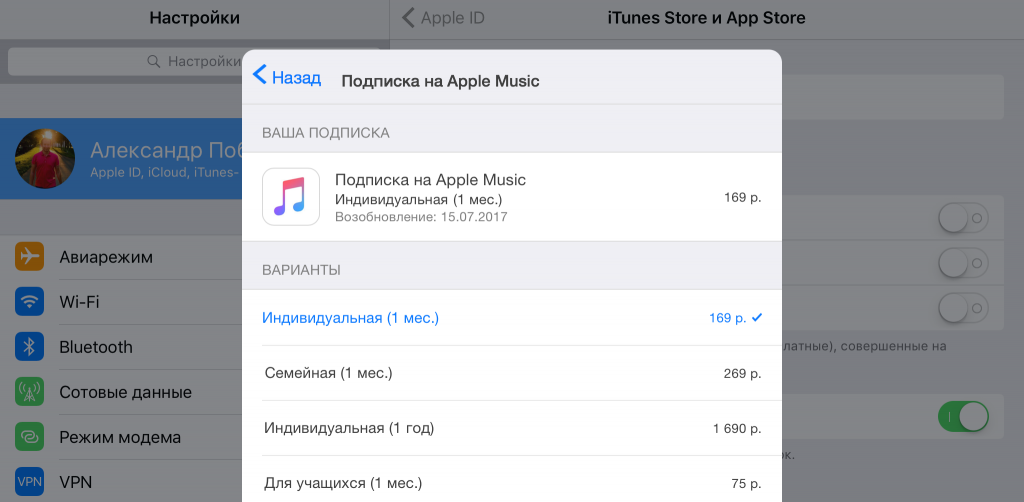 так как приложение снова активируется:
так как приложение снова активируется:
- (void)applicationDidBecomeActive:(UIApplication *)application
Операционная система выполняет транзакцию через:
- (void)paymentQueue:(SKPaymentQueue *)queue updatedTransactions:(NSArray *)transactions
{
for (SKPaymentTransaction *transaction in transactions)
{
switch (transaction.transactionState)
{
case SKPaymentTransactionStatePurchased: {
[self completeTransaction:transaction];
break;
}
case SKPaymentTransactionStateFailed: {
[self failedTransaction:transaction];
break;
}
case SKPaymentTransactionStateRestored: {
[self restoreTransaction:transaction];
break;
}
default:
break;
}
}
}
И затем завершается транзакция:
//a fresh purchase
- (void) completeTransaction: (SKPaymentTransaction *)transaction
{
[self recordTransaction: transaction];
[[SKPaymentQueue defaultQueue] finishTransaction: transaction];
}
См.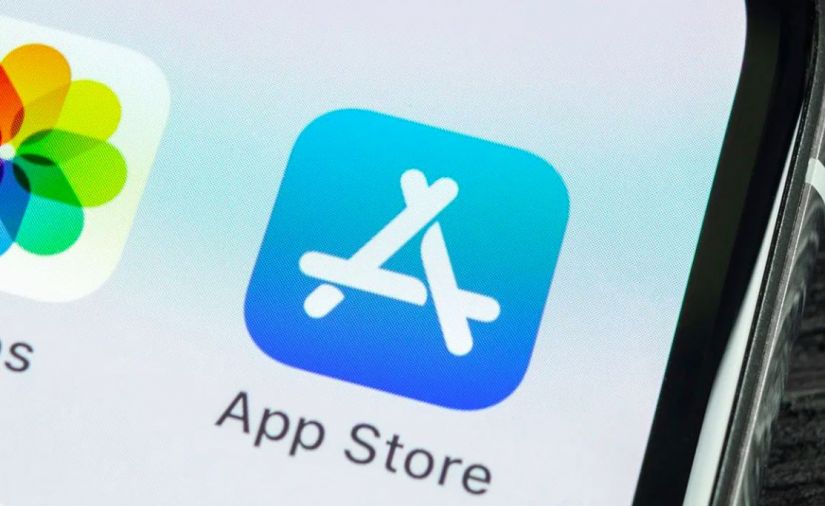 , Как один вызывает метод
, Как один вызывает метод finishTransaction сразу после передачи полученной транзакции в recordTransaction , которая затем вызывает сервер приложений и recordTransaction получение подписки в App Store. Как это:
- (void)recordTransaction: (SKPaymentTransaction *)transaction
{
[self subscribeWithTransaction:transaction];
}
- (void)subscribeWithTransaction:(SKPaymentTransaction*)transaction {
NSData *receiptData = [transaction transactionReceipt];
NSString *receiptEncoded = [Kriya base64encode:(uint8_t*)receiptData.bytes length:receiptData.length];//encode to base64 before sending
NSString *urlString = [NSString stringWithFormat:@"%@/api/%@/%@/subscribe", [Kriya server_url], APP_ID, [Kriya deviceId]];
NSURL *url = [NSURL URLWithString:urlString];
ASIFormDataRequest *request = [[[ASIFormDataRequest alloc] initWithURL:url] autorelease];
[request setPostValue:[[transaction payment] productIdentifier] forKey:@"product"];
[request setPostValue:receiptEncoded forKey:@"receipt"];
[request setPostValue:[Kriya deviceModelString] forKey:@"model"];
[request setPostValue:[Kriya deviceiOSString] forKey:@"ios"];
[request setPostValue:[appDelegate version] forKey:@"v"];
[request setDidFinishSelector:@selector(subscribeWithTransactionFinished:)];
[request setDidFailSelector:@selector(subscribeWithTransactionFailed:)];
[request setDelegate:self];
[request startAsynchronous];
}
Раньше мой код пытался вызвать finishTransaction только после того, как мой сервер подтвердил квитанцию, но к тому времени транзакция была как-то уже потеряна.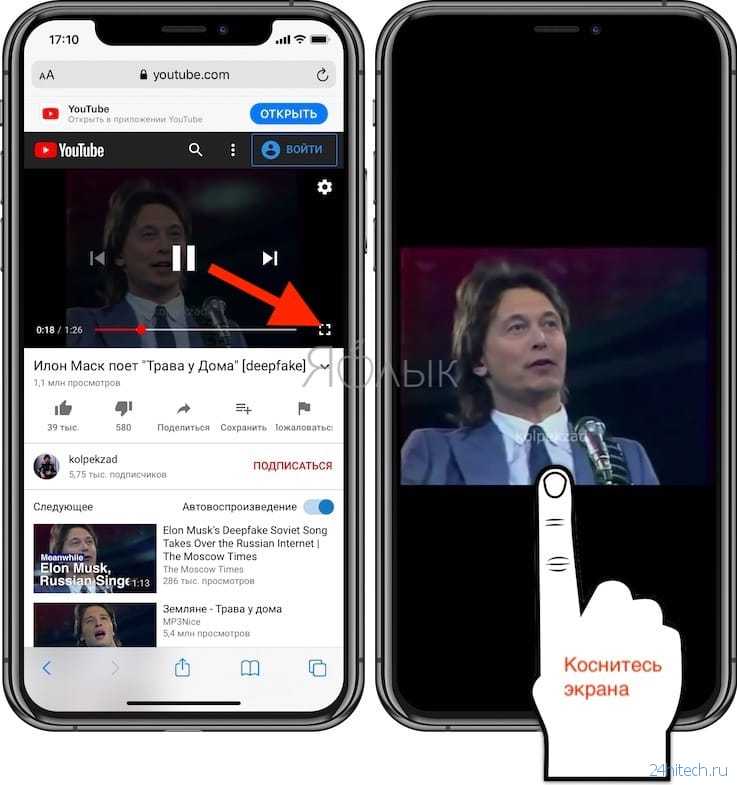 поэтому просто убедитесь, что вы
поэтому просто убедитесь, что вы finishTransaction как можно скорее.
Еще одна проблема, с которой можно столкнуться, заключается в том, что, когда приложение находится в песочнице, он вызывает URL-адрес проверки на наличие песочницы App Store, но когда он находится в процессе обзора, это как-то между мирами. Поэтому мне пришлось изменить код сервера следующим образом:
APPLE_SHARED_PASS = "83f1ec5e7d864e89beef4d2402091cd0" #you can get this in iTunes Connect
APPLE_RECEIPT_VERIFY_URL_SANDBOX = "https://sandbox.itunes.apple.com/verifyReceipt"
APPLE_RECEIPT_VERIFY_URL_PRODUCTION = "https://buy.itunes.apple.com/verifyReceipt"
def self.verify_receipt_for(b64_receipt, receipt_verify_url)
json_resp = nil
url = URI.parse(receipt_verify_url)
http = Net::HTTP.new(url.host, url.port)
http.use_ssl = true
http.verify_mode = OpenSSL::SSL::VERIFY_NONE
json_request = {'receipt-data' => b64_receipt, 'password' => APPLE_SHARED_PASS}.to_json
resp, resp_body = http. post(url.path, json_request.to_s, {'Content-Type' => 'application/x-www-form-urlencoded'})
if resp.code == '200'
json_resp = JSON.parse(resp_body)
end
json_resp
end
def self.verify_receipt(b64_receipt)
json_resp = Subscription.verify_receipt_for(b64_receipt, APPLE_RECEIPT_VERIFY_URL_PRODUCTION)
if json_resp!=nil
if json_resp.kind_of? Hash
if json_resp['status']==21007
#try the sandbox then
json_resp = Subscription.verify_receipt_for(b64_receipt, APPLE_RECEIPT_VERIFY_URL_SANDBOX)
end
end
end
json_resp
end
post(url.path, json_request.to_s, {'Content-Type' => 'application/x-www-form-urlencoded'})
if resp.code == '200'
json_resp = JSON.parse(resp_body)
end
json_resp
end
def self.verify_receipt(b64_receipt)
json_resp = Subscription.verify_receipt_for(b64_receipt, APPLE_RECEIPT_VERIFY_URL_PRODUCTION)
if json_resp!=nil
if json_resp.kind_of? Hash
if json_resp['status']==21007
#try the sandbox then
json_resp = Subscription.verify_receipt_for(b64_receipt, APPLE_RECEIPT_VERIFY_URL_SANDBOX)
end
end
end
json_resp
end
Таким образом, в основном один всегда проверяется с помощью производственного URL-адреса, но если он возвращает код 21007, то это означает, что к почтовому URL-адресу отправляется почтовая квитанция, а затем просто пытается снова добавить URL-адрес в виде песочницы. Таким образом, ваше приложение работает одинаково в песочнице и режиме производства.
И, наконец, Apple хотела, чтобы я добавил кнопку RESTORE рядом с кнопками подписки, чтобы обрабатывать несколько устройств, принадлежащих одному пользователю.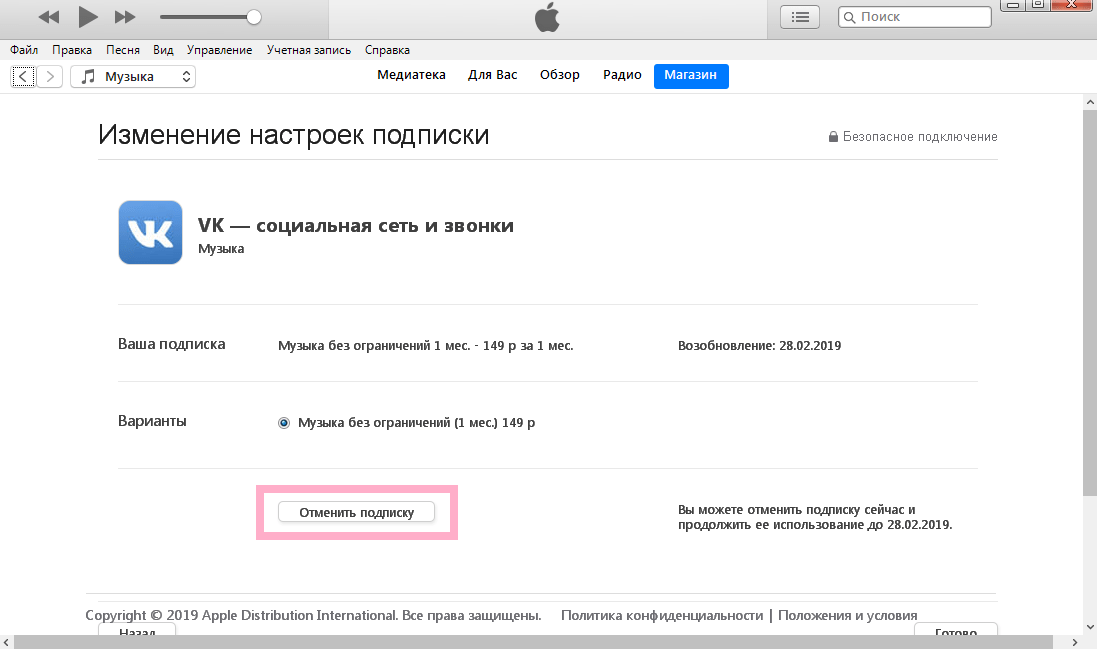 Затем эта кнопка вызывает
Затем эта кнопка вызывает [[SKPaymentQueue defaultQueue] restoreCompletedTransactions]; и приложение будет поставляться с восстановленными транзакциями (если есть).
Кроме того, иногда учетные записи тестовых пользователей каким-то образом загрязняются, и все перестает работать, и при подписке вы можете получить сообщение «Не удается подключиться к iTunes store». Это помогает создать нового тестового пользователя.
Вот остальная часть соответствующего кода:
- (void) restoreTransaction: (SKPaymentTransaction *)transaction
{
[self recordTransaction: transaction];
[[SKPaymentQueue defaultQueue] finishTransaction: transaction];
}
- (void) failedTransaction: (SKPaymentTransaction *)transaction
{
if (transaction.error.code == SKErrorPaymentCancelled)
{
//present error to user here
}
[[SKPaymentQueue defaultQueue] finishTransaction: transaction];
}
Желаю вам приятного программирования программирования InAppPurchase. 🙂
🙂
7 важных вещей о подписках в iOS, о которых нужно знать
Пользователи непрерывно получают нужный им сервис, программист может спрогнозировать свой денежный поток. Да и чего греха таить: в большинстве случаев выбор подписочной модели позволяет разработчику зарабатывать больше.
Это первая статья о подписках. Здесь я постарался рассказать о самом важном.
1. Что такое авто-возобновляемые подписки?
Здесь все максимально просто. Вы предлагаете пользователю доступ к вашему контенту или функционалу на регулярной основе. Пользователь регулярно (например, ежемесячно или еженедельно) оплачивает этот доступ: в конце периода подписки Apple списывает с его банковской карты стоимость подписки.
Apple пытается списать деньги с пользователя за 24 часа до предполагаемого времени окончания подписки. Если списание не удалось, то Apple будет пытаться списать деньги в течение следующих 60 дней.
Длительность периода подписки может быть разной: 1 неделя, 1 месяц, 2 месяца, 3 месяца, 6 месяцев, 1 год.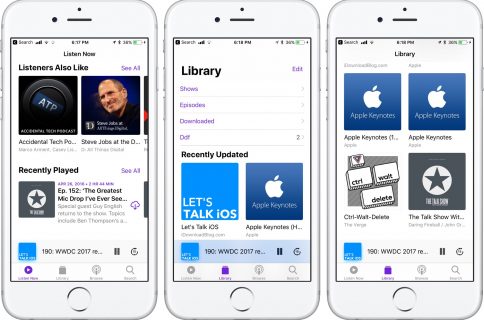 Разработчик сам определяет это значение.
Разработчик сам определяет это значение.
Не стоит забывать и о триальном (пробном, бесплатном) периоде, в рамках которого пользователь может попробовать подписку бесплатно. По окончании пробного периода, если пользователь его не отменил, Apple попытается списать с него полную стоимость подписки за следующий период.
Схема работы авто-возобновляемой подписки
Вообще говоря, триальный период является частным случаем так называемых вводных предложений (Introductory offers). Apple различает 3 вида вводных предложений: триал, оплата по факту использования (Pay as you go), предоплата (Pay up front). О вводных предложениях мы поговорим ниже.
2. Продукты, уровни и группы продуктов
Каждая подписка — это отдельный продукт, который вы создаете в App Store Connect. В качестве примера рассмотрим вымышленное приложение DropCloud — облачное хранилище фотографий для iPhone. В приложении предлагается оформить один из двух тарифных планов: Silver и Gold, каждый из которых предлагает пользователю 50 или 100 ГБ облачного хранилища соответственно. Кроме того в приложении можно подписаться на еженедельную платную рассылку с рекомендациями и полезными советами от лучших мировых фотографов. Эта подписка, допустим, называется Inspiration. Тогда каждая из следующих подписок будет отдельным продуктом:
Кроме того в приложении можно подписаться на еженедельную платную рассылку с рекомендациями и полезными советами от лучших мировых фотографов. Эта подписка, допустим, называется Inspiration. Тогда каждая из следующих подписок будет отдельным продуктом:
- Подписка Gold стоимостью $19.99 / месяц
- Подписка Gold стоимостью $9.99 / неделя
- Подписка Silver стоимостью $14.99 / месяц
- Подписка Silver стоимостью $4.99 / неделя
- Подписка Inspiration стоимостью $1.99 / неделя
Продукты группируются в группы продуктов. Каждый продукт может принадлежать только одной группе. В нашем случае таких групп будет две. Назовем первую Cloud, а вторую — News. Тогда структура продуктов будет выглядеть так:
Пример группы продуктов
В любой момент пользователь может иметь только одну активную подписку в каждой из групп. В нашем случае пользователь может быть одновременно подписан на тариф Gold и рассылку Inspiration, но не может в одно и то же время иметь активные подписки Gold и Silver.
Создавайте более одной группы подписок только тогда, когда без этого действительно не обойтись.
Все продукты внутри одной группы группируются по уровням (Levels). В зависимости от уровня подписки пользователю предлагается тот или иной перечень доступных функций или, в нашем случае, объем облачного хранилища. Уровни следует отсортировать по убыванию: от подписок с наибольшим уровнем сервиса к наименьшим.
Уровни подписок
А зачем нужны уровни? Тут все не так просто, как кажется. Apple использует уровни, когда дело доходит до даунгрейдов, апгрейдов и кроссгрейдов подписок. Такое случается, если пользователь в пределах группы переходит с одной активной подписки на другую (например, с плана Gold на план Silver) . В этом случае Apple учитывает уровни, чтобы рассчитать стоимость и сроки действия новой подписки. Мы рассмотрим эту тему в одной из следующих статей.
3. Вводные предложения
Разработчик может единовременно предложить своим новым пользователям специальные предложения на подписки.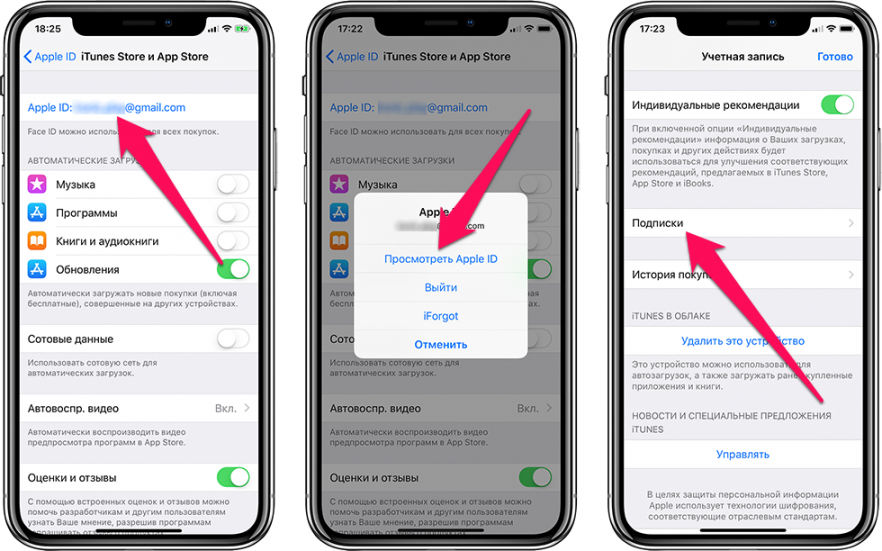 Apple их называет вводными (Introductory offers). Они бывают трех видов: триал, оплата по факту использования (Pay as you go), предоплата (Pay up front). Первый из них — триал — мы уже рассмотрели. Приглядимся к остальным двум.
Apple их называет вводными (Introductory offers). Они бывают трех видов: триал, оплата по факту использования (Pay as you go), предоплата (Pay up front). Первый из них — триал — мы уже рассмотрели. Приглядимся к остальным двум.
Оплата по факту использования (Pay as you go)
Эта модель оплаты предусматривает единовременную скидку на один или несколько платежных периодов. По окончании этих периодов с пользователя будет списана обычная стоимость подписки. Например, пользователю может быть предложено оформить подписку на сервис стоимостью $3.99 в месяц. Эта цена будет действовать 2 месяца, по окончании которых он сможет продолжить пользоваться сервисом по обычной цене $9.99 в месяц.
Пример оплаты по факту использования
Цена этого предложения по факту использования обязательно должна быть ниже обычной цены подписки. Например, вы не можете предложить пользователю платить $19.99/месяц в течение первых двух месяцев, а после — $9.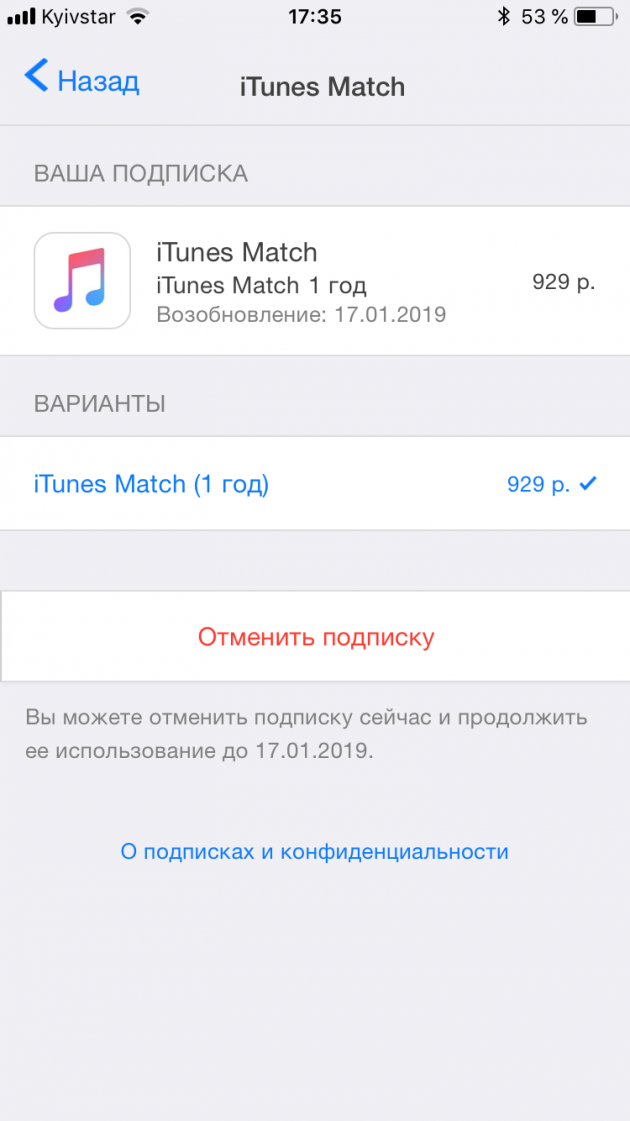 99 в месяц. Частично это вопрос решается с помощью вводного предложения типа “Предоплата” (Pay up front).
99 в месяц. Частично это вопрос решается с помощью вводного предложения типа “Предоплата” (Pay up front).
Предоплата (Pay up front)
В этой модели вы предлагаете пользователю оплатить сразу за несколько месяцев (1, 2, 3, 6 или 12) вперед. По окончании этого периода пользователь будет оплачивать подписку по стандартным условиям. Например, вы можете предложить оплатить подписку за облачное хранение данных сразу на 3 месяца вперед со скидкой за $14.99. А через 3 месяца пользователь будет платить $9.99 в месяц. Есть 2 существенных отличия этой модели от Оплаты по факту использования:
- Стоимость предоплаты не обязательно должна быть меньше стоимости основной подписки.
- Число периодов действия предложения всегда равно 1. Иными словами, предложение действует в течение только одного периода длительностью 1, 2, 3, 6 или 12 месяцев.
Схема работы предоплаты
Некоторые замечания
- Каждая подписка может иметь только одно вводное предложение на 1 территорию (страну).
 Таким образом, вы можете создать отдельное вводное предложение для каждой территории. Но только одно на каждую территорию. Чаще всего создают одно вводное предложение сразу для всех стран.
Таким образом, вы можете создать отдельное вводное предложение для каждой территории. Но только одно на каждую территорию. Чаще всего создают одно вводное предложение сразу для всех стран. - Пользователь может использовать вводное предложение в каждой группе подписок только один раз.
- Вводные предложения доступны начиная с iOS 10, macOS 10.12.6 и tvOS 10.
4. Промо-предложения
Промо-предложения являются отличным способом вернуть пользователей, которые в прошлом являлись активными подписчиками. Как и вводные, промо-предложения — это подписка на специальных условиях, действующих ограниченное время.
Основными отличиями промо-предложений от вводных являются:
- Задача вводных предложений привлечь новых пользователей, задача промо-предложений — вернуть старых и удержать действующих, предлагая им выгодные условия на подписку.
- Промо-предложением могут воспользоваться только пользователи, которые имеют действующую активную подписку или имели ее в прошлом.

- В отличие от вводных предложений, пользователь может воспользоваться несколькими промо-предложениями.
- Можно создать до 10 активных промо-предложений для каждой подписки (продукта).
- Промо-предложения, в отличие от вводных, не отображаются на странице приложения в App Store.
- Промо-предложения доступны начиная с iOS 12.2, macOS 10.14.4 и tvOS 12.2.
Настройка промо-предложений является довольно трудной задачей, требующей настройки собственного сервера. Мы рассмотрим процедуру настройки промо-предложений в одной из следующих статей.
5. Отмена подписки пользователем
Пользователь может отменить подписку в любое время ее действия. Отменить ее он может один из способов:
- через настройки iOS или приложение App Store.
- через запрос в поддержку Apple. В этом случае пользователь скорее всего получит обратно свои деньги (частично или полностью) за последний период подписки.

Подписка так же будет автоматически отменена в следующих случаях:
- на банковской карте пользователя недостаточно средств для продления подписки.
- пользователь не согласился с повышением цены на подписку. О изменении цен на подписку мы поговорим ниже.
- продукт был недоступен при продлении подписки.
Хорошей практикой является попытка вернуть утраченного клиента. Например, предложить ему оформить подписку по промо-предложению или, как минимум, узнать у него причины отмены подписки.
6. Через один год вы будете получать 85% от выручки…
… за вычетом налогов, если сумеете сохранить пользователя на протяжении года. Стандартный размер комиссии Apple — 30%. Однако если пользователь на протяжении года имел активную подписку в вашем приложении, то размер комиссии через по прошествии этого года будет снижен до 15%.
В этом правиле есть одно допущение: на протяжении этого года подписка может переставать быть активной (например, пользователь отменил ее через настройки или возникла проблема с платежом) на срок не более чем 60 дней.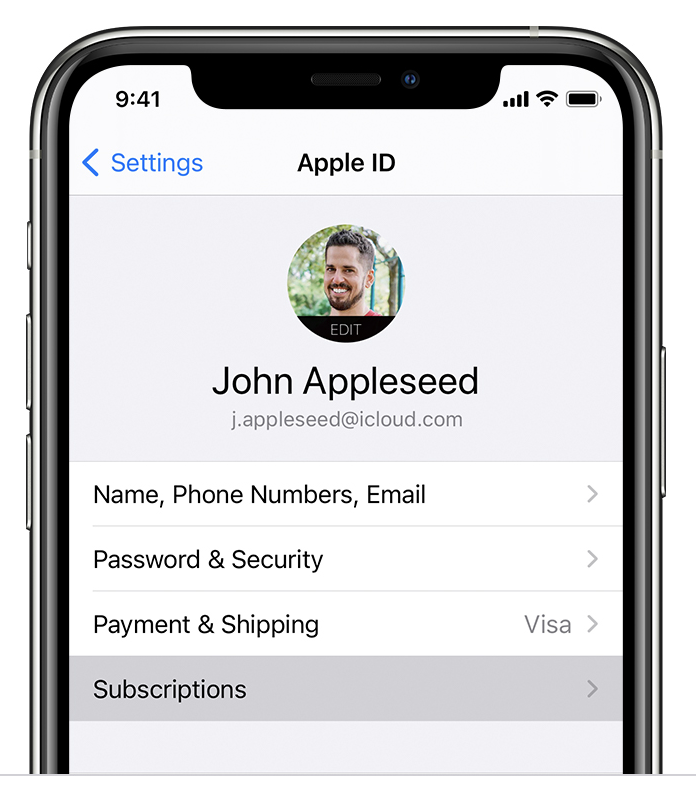 Этот период называется grace-периодом. Он стартует ровно в тот момент, когда подписка останавливается. Если в течение следующих 60 дней она вновь активируется, то отсчет заветного года до 15%-ной комиссии не сбрасывается.
Этот период называется grace-периодом. Он стартует ровно в тот момент, когда подписка останавливается. Если в течение следующих 60 дней она вновь активируется, то отсчет заветного года до 15%-ной комиссии не сбрасывается.
Схема работы grace-периода в авто-возобновляемых подписках
Grace-период так же не сбрасывается при апгрейдах, даунгрейдах и кроссгрейдах подписки в рамках одной группы подписок.
UPDATE. Вы так же можете предендовать на комиссию 15%, если вступите в Apple Small Business Program.
7. Управление ценами на подписку
Вы можете повышать или понижать цены на подписки в любой момент. Но при изменении цены возникает несколько нюансов, которые мы сейчас рассмотрим.
Снижение цен
Здесь все просто: снижение цен влияет на всех пользователей с этой активной подпиской — как на текущих, так и на будущих. Для первых сниженная цена будет применена в следующем платежном периоде. Для будущих, очевидно, сразу.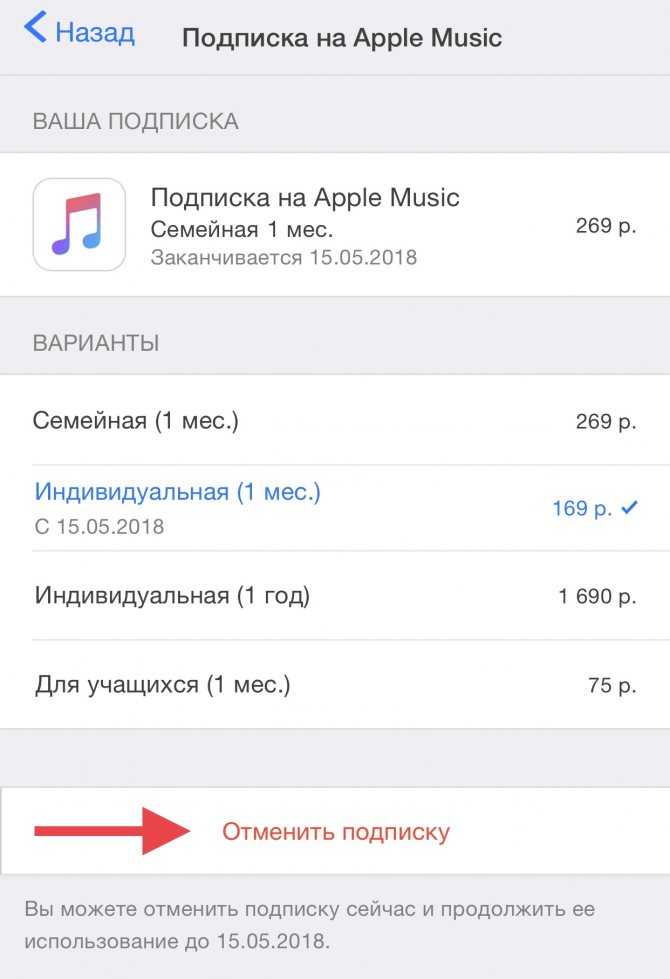
Повышение цен
При повышении цен вы можете выбрать один из двух вариантов:
- Оставить старую цену для текущих подписчиков.
- Повысить цену для текущих подписчиков.
Во втором варианте текущие подписчики получат push и email-уведомления от Apple с вопросом, согласны ли они с повышением цены. Если пользователь согласится, то повышенная цена будет применена в следующем платежном периоде. Иначе — подписка будет отменена.
Несколько раз подумайте прежде, чем повышать цены для текущих подписчиков. Это чревато потерей (возможно) многих активных подписчиков, не согласившихся с новыми условиями. Apple рекомендует повышать цены постепенно и по когортам: в первую очередь повысить цены для тех пользователей, которые уже платят цену, наиболее близкую к новой. Затем повышение коснется следующей наиболее близкой к новой цене когорты пользователей. И так далее.
Заключение
Как мы видим, тема автоматических возобновляемых подписок в iOS является довольно обширной.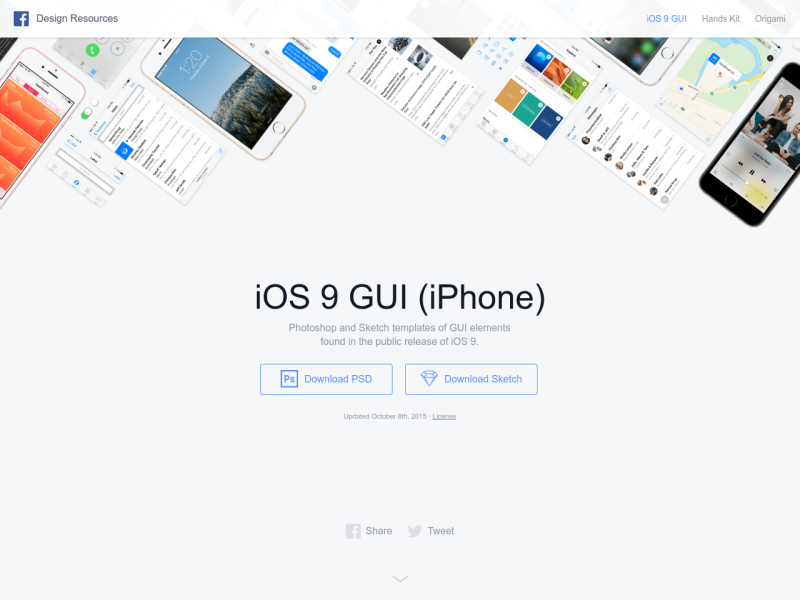 Есть множество нюансов, которые нужно учесть при проектировании, анализе и принятии решений в отношении подписок.
Есть множество нюансов, которые нужно учесть при проектировании, анализе и принятии решений в отношении подписок.
Проблема отслеживания подписок и принятия решений
Одной из важных и трудных задач является отслеживание подписок и отправка информации об основных событиях (например, продление подписки, ее отмена или возврат денег через поддержку Apple) в систему аналитики (например, Firebase, Amplitude или Mixpanel). Зачем это нужно? Без этого невозможно, например:
- вычислить, сколько денег вам приносит один платящий пользователь,
- узнать, какие рекламные каналы наиболее эффективны,
- проанализировать, какие пользователи чаще отменяют подписку в триальном периоде: их пол, возраст, местоположение,
- вычислить, у каких пользователей чаще возникают проблемы при биллинге.
И, например, предложить пользователю скидку, узнать, почему он отменил подписку, или попросить обновить платежные данные.
К сожалению, Apple не предоставляет удобного инструмента для этого (аналитика App Store Connect не в счет: она не позволяет анализировать подписки по конкретному пользователю).
Мы сами давно столкнулись с этой проблемой и решили разработать инструмент, который устраняет эти недочеты.
Мы в Apphud задались целью разработать удобный инструмент для точного анализа автоматически возобновляемых подписок. Зарегистрируйтесь и начните использовать Apphud бесплатно!
iOSSubscriptionsTutorial
Как отменить подписку в App Store через iOS и iTunes
Платформы iTunes и iOS App Store предлагают неограниченное количество сервисов и приложений на основе подписки. Эти приложения помогают нам выучить иностранный язык, научиться программировать, обучить наших детей и получить доступ к полезным медиа-ресурсам.
Хотя удобство и безопасность ежемесячного выставления счетов через Apple для этих приложений ценны для многих пользователей, иногда вы обнаруживаете, что вам больше не нужно конкретное приложение или услуга на основе подписки.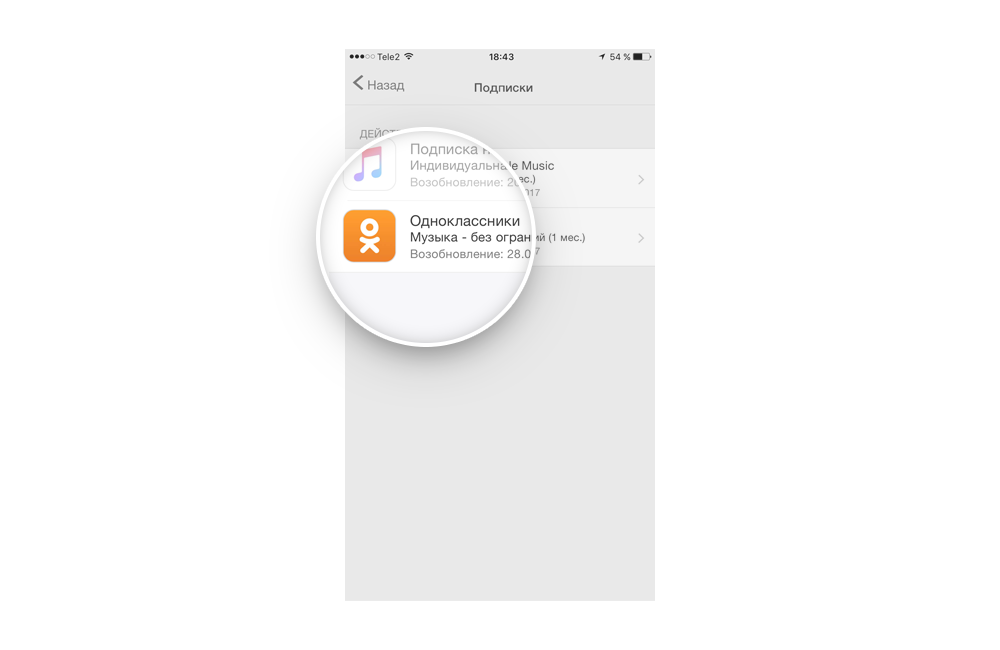 Многие компании, основанные на подписке, рассчитывают на постоянный доход от пользователей, которые забывают отменить свои подписки и бесплатные пробные версии. Для многих пользователей подписка является недорогой ежемесячной платой, поэтому ее не стоит отменять. Рона Либера Нью-Йорк Таймс:
Многие компании, основанные на подписке, рассчитывают на постоянный доход от пользователей, которые забывают отменить свои подписки и бесплатные пробные версии. Для многих пользователей подписка является недорогой ежемесячной платой, поэтому ее не стоит отменять. Рона Либера Нью-Йорк Таймс:
«Ни одна из ваших подписок не обанкротит вас, хотя взятые — и отмененные — вместе и направленные на сбережения, они могут составить приличную часть праздничного бюджета. Но растущий список подписей — еще одно напоминание о том, сколько хлопот может доставить удобство. Часто проще начать регулярное обслуживание, чем прекратить, и даже если вы получаете 9,99 доллара в месяц, вы можете не захотеть вкладывать 9,99 доллара (или больше) в усилия, необходимые для того, чтобы от него избавиться. Это именно то, что эти компании хотят, чтобы вы думали. «
К счастью, Apple, выступая в качестве посредника, означает, что вы не только сводите к минимуму финансовый риск завышенного счета или кражи финансовой информации, но и предоставляете себе единый пункт назначения для отмены этих подписок в App Store.
Если вы пытаетесь понять, как отменить подписку в iTunes или магазине приложений, вот как это сделать.
Как отменить подписку в iTunes и App Store
У пользователей Apple есть два варианта отмены подписки. Вы можете сделать это через свой iPhone или iPad или отменить подписку через iTunes на своем ноутбуке или настольном компьютере.
Прочтите ниже, чтобы узнать, как можно легко отменить подписку на iTunes и магазин приложений, используя один из этих двух методов.
Отмена подписок на iTunes и App Store на iOS
Пользователи Apple взаимодействуют с программным обеспечением iOS. Компания упрощает отмену подписок на iPad, iPhone или компьютере Mac. Для этого перейдите на страницу Настройки> iTunes и магазины приложений. В зависимости от версии iOS, которую вы используете, это определит шаги, которые необходимо предпринять для отмены услуг подписки.
Если опция «Подписки» недоступна в настройках (перечисленных в разделе «Оплата и доставка»), вам придется выбрать «iTunes and App Store» на своем мобильном устройстве.
Коснитесь своего Apple ID вверху страницы.
Если у вас несколько идентификаторов Apple ID, убедитесь, что вы вошли в учетную запись, связанную с подпиской, которую хотите отменить. Если нет, сначала коснитесь; Sair. Затем снова войдите в систему с правильной учетной записью Apple ID.
Нажмите «Просмотреть Apple ID».
Если вы вошли в правильный аккаунт, нажмите Посмотреть Apple ID. В зависимости от настроек безопасности вашего устройства вам может потребоваться сначала пройти аутентификацию с помощью Touch ID, Face ID или пароля.
Прокрутите вниз и выберите
О КОМПАНИИ.
Выберите подписку для отмены
Найдите и выберите подписку, которую вы хотите отменить, из списка ваших текущих активных подписок.
Нажмите Отменить подписку.
После выбора желаемой подписки коснитесь Отписаться от рассылки внизу страницы с информацией о подписке.
потрогать подтверждает чтобы подтвердить вашу отмену.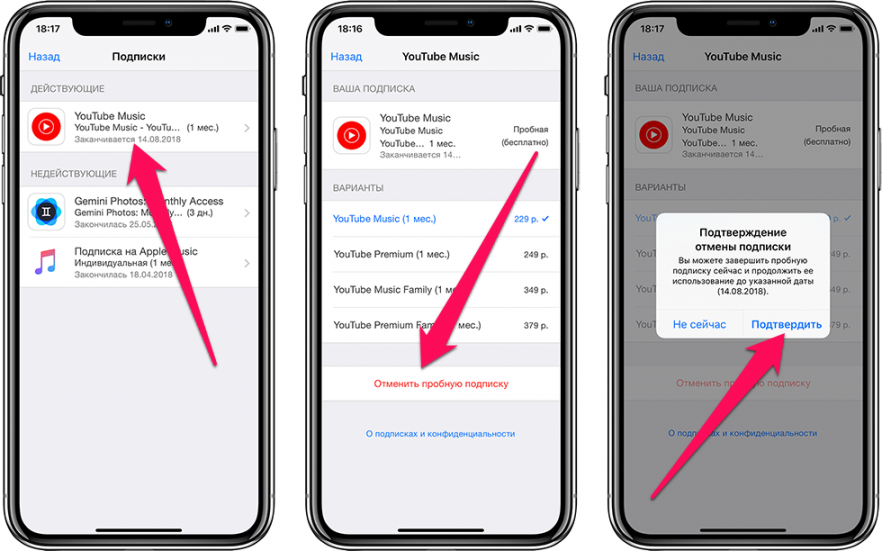
*Примечание что повторяющиеся подписки, которые уже были отменены, по-прежнему будут перечислены на вашем активный список до истечения срока невозобновления. Вы можете отличить их по дате «Истекает» вместо «Дата следующего выставления счета».
По достижении этой даты ваша подписка станет неактивной, и с вас не будет взиматься дополнительная плата, если вы повторно не активируете подписку.
Отмена подписок iTunes и App Store в iTunes
Если у вас нет устройства iOS под рукой или вы предпочитаете просто использовать маршрут рабочего стола, вы также можете управлять своими подписками в App Store и отменять их через приложение iTunes для macOS и Windows.
Нажмите «Учетная запись» и «Просмотр учетной записи».
Запустите iTunes, убедившись, что вы вошли в правильную учетную запись. Выбирать Учетная запись> Просмотреть мою учетную запись в строке меню (macOS) или на панели инструментов (Windows). При появлении запроса введите свой пароль iTunes.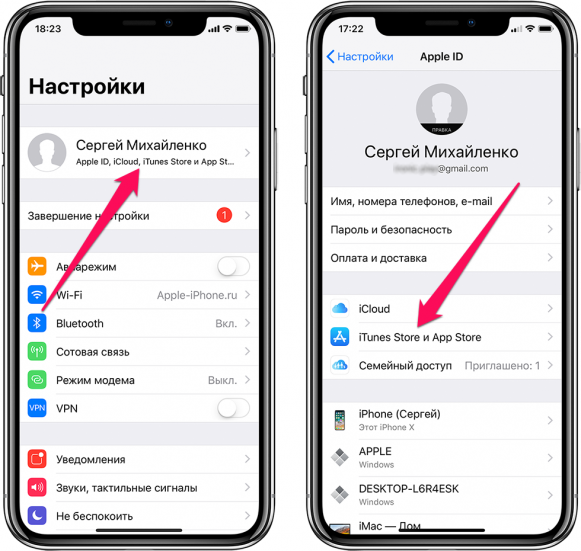
Нажмите «Управление» в разделе «Подписка».
Прокрутите вниз до настройки раздел и найдите Косметические продукты Запрещенный. Вы увидите общее количество перечисленных подписок. Обратите внимание, что сюда входят активные и просроченные подписки. нажать на Справляться кнопка справа.
Нажмите «Изменить».
Найдите услугу или подписку для приложения, которое вы хотите отменить, и нажмите редактировать.
Нажмите «Отписаться».
Нажмите Отписаться от рассылки и подтвердите свой выбор при появлении запроса.
Если у вас возникли проблемы с отменой подписки или у вас есть вопросы относительно выставления счетов и условий подписки, используйте функцию «Связаться со службой поддержки Apple», чтобы отправить запрос в службу поддержки по электронной почте, в чате или по телефону.
Отменить подписку на Mac
Иногда пользоваться компьютером проще.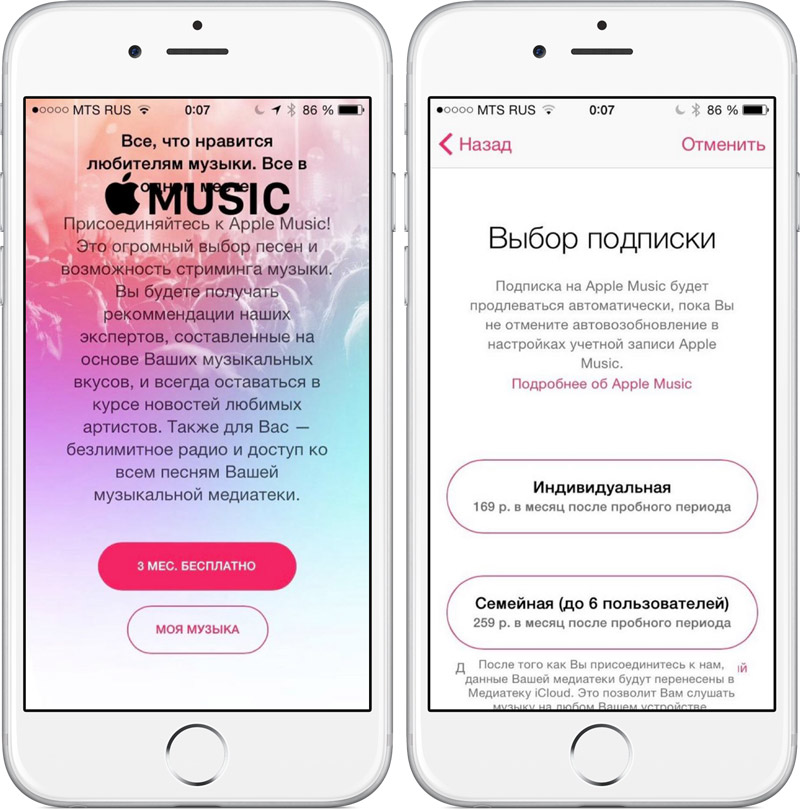 Если вы используете Mac, откройте App Store и следуйте этим инструкциям:
Если вы используете Mac, откройте App Store и следуйте этим инструкциям:
Нажмите «Магазин», а затем «Просмотреть мою учетную запись».
Нажмите «Управление».
Нажмите «Изменить».
Нажмите «Отписаться».
Что делать, если вы не видите подпись?
Если вы выполнили перечисленные выше действия и не видите подписку, которую хотите отменить, следует учесть следующие моменты:
- Платится ли приложение, которое вы ищете, через iTunes? Вы можете подтвердить это, проверив выписку из своего банка или кредитной карты. Apple будет взимать плату напрямую, поэтому рядом с платежом будет указано название компании.
- Если у вас несколько идентификаторов Apple ID, ваша подписка может иметь другой идентификатор.
- Подписка была создана членом семьи? В таком случае он не появится под вашим удостоверением личности. Узнайте у любого члена вашей группы Family Share о выставлении счетов.
- Если вы получили электронное письмо о подписке, на которую не подписывались, оно может быть незаконным.
 Обратитесь в службу поддержки Apple за разъяснениями.
Обратитесь в службу поддержки Apple за разъяснениями.
Заключительные мысли
Вы можете настроить отмену подписок до их продления. Например, если ваша подписка не продлевалась в течение 30 дней, вы можете перейти в Настройки на своем телефоне и отменить подписку. Это позволит вам продолжать использовать контент до даты отмены.
Используя любой из двух описанных выше методов, вы можете быстро и легко отменить подписку на iTunes и магазин приложений, чтобы избежать этих повторяющихся ежемесячных платежей.
Подписка в приложении стала проще — RevenueCat
Лучшие в мире приложения с подпиской используют RevenueCat для осуществления покупок в приложении, управления клиентами и увеличения доходов на iOS, Android и в Интернете.
Надежно более 19 000 приложений
Как работает RevenueCat
Полная платформа подписки, созданная для приложений приложений
Установите SDK за считанные минуты
RevenueCat предоставляет серверную часть и оболочку для Apple StoreKit и Google Play Billing, чтобы упростить внедрение и управление покупками и подписками в приложении — не требуется обслуживание сервера или серверный код.
Посмотреть документы
1Purchases.shared.purchase(package: package) {
2 (транзакция, информация о клиенте, ошибка, пользовательОтменен) в
3 let entitlement = customerInfo.entitlements["your_entitlement_id"]
4 если право?.isActive == true {
5 // Разблокируйте этот отличный «профессиональный» контент
6 }
7} Purchases.shared.purchase(package: package) {
(транзакция, информация о клиенте, ошибка, пользовательОтменен) в
let entitlement = customerInfo.entitlements["your_entitlement_id"]
если право?.isActive == true {
// Разблокируйте этот отличный «профессиональный» контент
}
} SDK с открытым исходным кодом
Быстро и правильно реализуйте подписки в своем приложении с помощью наших мобильных SDK, проверенных на практике.
Серверная часть подписки
Наша серверная часть предоставляет единый источник достоверной информации о статусе подписки и покупках ваших клиентов.

Автоматизация с помощью веб-перехватчиков
Реагирование на события покупки в режиме реального времени, такие как запуск пробной версии, подписка и отмена.
Информационная панельДиаграммыФильтры и сегментыИнформационная панельАктивные пробные версии3407ВсегоАктивные подписки151061Всего MRR$1,4MПостоянный доходДоход$1,8MПоследние 28 днейНовые клиенты89,331Последние 28 днейАктивных пользователей239 570Последние 28 дней
Получите аналитику подписок прямо из коробки
App Store Connect предоставляет только часть картины. С RevenueCat вы получаете отчеты в режиме реального времени по ключевым показателям подписки, которые вы не можете получить больше нигде.
Посмотрите панель инструментов в действии
Синхронизируйте данные везде, где они вам нужны
Благодаря нашим готовым интеграциям и веб-перехватчикам вы можете быстро подключать данные о доходах в приложении и события жизненного цикла клиентов к каждому используемому вами инструменту.(2).png)
Просмотреть все интеграции
Создан для масштабирования
Наша инфраструктура поддерживает некоторые из самых загружаемых приложений в мире
800M+API-запросов в день
$1,2 млрд+Доход, обработанный в год
- Любимый разработчиками
Я бесчисленное количество раз интегрировал StoreKit. На данный момент у меня осталось меньше недели на реализацию. Сегодня вечером я решил дать @RevenueCat попробуй. ТРИ. ЧАСЫ. Сделанный.
Тайлер Холл, 12 марта
Честно говоря, @RevenueCat делает IAP настолько простым, что больно даже думать о том, чтобы не использовать его.
JPAug 9
Я не смог бы создать YarnBuddy без @RevenueCat .
 Я даже не могу понять всю эту белиберду с бэкендом, которая потребуется для самостоятельной реализации подписок. RevenueCat упрощает задачу. 🥧
Я даже не могу понять всю эту белиберду с бэкендом, которая потребуется для самостоятельной реализации подписок. RevenueCat упрощает задачу. 🥧Бекки Хансмейер7 июля
Если вы что-то делаете с покупками в приложении, попробуйте @RevenueCat . Они сделали так, чтобы Swift покупал API так, как Apple должна была сделать это давным-давно. Это так приятно.
Клифтон Лабрум, 21 ноября
Мы заменили 37 000 строк кода на ~1 тыс. строк (BE&FE) интеграции @RevenueCat . Я больше не инженер по подписке на неполный рабочий день.
Liro KrankkaNov 20
Просто нужно дать @RevenueCat привет, их поддержка на высшем уровне. Особенно, когда дело доходит до хитрых ошибок StoreKit.
Peter Steinberger 11 ноября
Используйте @RevenueCat .
 Обещаю тебе, все другие пути заканчиваются слезами. Это очень, очень грубо.
Обещаю тебе, все другие пути заканчиваются слезами. Это очень, очень грубо.Бен Томпсон 18 июня
Думаешь, это приятно? Подождите, пока через 12 месяцев вы не поймете, что ни разу не беспокоились о том, что Apple или Google возятся с их платежными API. Затем ощущение, когда они возятся с ними, и вы обналичиваете этот страховой полис RevenueCat!
Эндрю Кемпе 21 марта
Удаленное управление продуктами
Организуйте свои активные продукты, чтобы избежать длительных циклов выпуска.
Развертывание быстрее
RevenueCat сокращает время развертывания встроенных покупок с месяцев до часов.

Кросс-платформенный просмотр
Единый источник достоверной информации для вашего бизнеса во всех магазинах приложений.
Анализ бизнес-показателей
Просмотр пользовательских показателей с помощью информационной панели и диаграмм для конкретных подписок.
Управление клиентами
Просматривайте истории покупок и предоставляйте рекламные подписки с элементами управления на уровне клиента.
Сегментируйте свои данные
Легко анализируйте MRR, доход и активных подписчиков, чтобы узнать, что работает.
-
WebSocketTransportотправляет все операции через веб-сокет.
-
SplitNetworkTransportвисит на обоих 9Экземпляр 0207 WebSocketTransport и экземплярUploadingNetworkTransport(обычноRequestChainNetworkTransport) для создания единого сетевого транспорта, который может использовать http для запросов и мутаций, а также веб-сокеты для подписок. -
протокол graphql-ws, который реализован в библиотеках подписок-транспорт-ws и AWS AppSync. -
протокол graphql-transport-ws, реализованный в библиотеке graphql-ws.
- 9
Лучший код — удаленный код. 320 строк проверенных на местном уровне спагетти StoreKit на 80 строк легкого клея. Спасибо @RevenueCat .
Warren Burton 21 апреля
Прочитайте больше отзывов о Capterra и G2
Все, что вам нужно для запуска вашего бизнеса приложений
Зачем использовать RevenueCat?
Набор инструментов, созданных специально для приложений. Нам доверяют лучшие приложения мира.
Готовы начать?
Sign upRequest a demo
“We saved 6,000+ engineering hours per year by switching to RevenueCat”
Kemal Ugur, Pixery LabsRead case studyRevenueCatRevenueCat
Ⓒ 2022 RevenueCat
Subscriptions — Apollo GraphQL Docs
GraphQL supports subscriptions to allow клиенты должны быть немедленно обновлены при изменении данных на сервере.
Библиотека Apollo iOS поддерживает использование подписок в основном за счет использования ApolloWebSocket , необязательная дополнительная библиотека, которая использует популярную библиотеку iOS WebSocket Starscream под капотом для использования WebSockets для подключения к вашему серверу GraphQL.
Подписки также поддерживаются посредством генерации кода: каждый раз, когда ваша схема объявляет поле подписки, будет сгенерирована операция, соответствующая GraphQLSubscription , которая позволяет вам передавать любые параметры, которые принимает поле подписки.
После создания этих операций вы можете использовать экземпляр ApolloClient использует сетевой транспорт, поддерживающий подписку, для подписки и продолжает получать обновления об изменениях, пока подписка не будет отменена.
Существует два разных класса, которые соответствуют протоколу NetworkTransport в библиотеке ApolloWebSocket :
Обычно рекомендуется использовать SplitNetworkTransport , поскольку это позволяет сохранить единую настройку NetworkTransport и избежать любых потенциальных проблем, связанных с использованием нескольких клиентских объектов.
Есть два протокола, поддерживаемых apollo-ios:
Важно отметить, что протоколы не являются кросс-совместимыми, и вам необходимо знать, какой из них реализован в службе, к которой вы подключаетесь. Все инициализаторы
Все инициализаторы WebSocket позволяют указать, какой протокол GraphQL поверх WebSocket следует использовать.
Вот пример настройки синглтона, аналогичного Примеру расширенной настройки клиента, но который использует SplitNetworkTransport для поддержки как подписок, так и запросов:
1
3
import ApolloWebSocket
5
// MARK: - Singleton Wrapper
7
class Apollo {
8
static let shared = Apollo()
10
/// Транспорт веб-сокета для подписки веб-сокет")!
13
let webSocketClient = WebSocket(url: url, protocol: .graphql_transport_ws)
14
return WebSocketTransport(websocket: webSocketClient)
17
3 9 // для HTTP и запросов транспорта и мутаций0003
18
private lazy var normalTransport: RequestChainNetworkTransport = {
19
let url = URL(string: "http://localhost:8080/graphql")!
20
return RequestChainNetworkTransport(interceptorProvider: DefaultInterceptorProvider(store: self.
store), endpointURL: url)
23
/// Разделенный сетевой транспорт, позволяющий использовать оба вышеуказанных
24
3 // транспортирует через один экземпляр `NetworkTransport`.
25
private lazy var splitNetworkTransport = SplitNetworkTransport(
26
uploadingNetworkTransport: self.normalTransport,
27
webSocketNetworkTransport: self.webSocketTransport
30
/// Create a client using the `SplitNetworkTransport`.
31
private(set) lazy var client = ApolloClient(networkTransport: self.splitNetworkTransport, store: self.store)
33
/// Общее хранилище для `normalTransport` и `client`.0003
34
private lazy var store = ApolloStore()
Допустим, вы используете Sample Star Wars API и хотите использовать контроллер представления с UITableView для отображения списка обзоров, которые будут автоматически обновлять всякий раз, когда добавляется новый отзыв.
Для этого можно использовать ReviewAddedSubscription :
1
class ReviewViewController: UIViewController {
3
частная подписка var: Отмена?
4
private var reviewList = [Review]()
6
// Предположим, что источник данных и делегат подключены в Interface Builder
7
@IBOutlet private var reviewTableView: UITableView!
9
override func viewDidLoad() {
10
super.viewDidLoad()
12
// Установите переменную подписки вверх — будьте осторожны, чтобы не создать цикл сохранения!
13
self.subscription = Apollo.shared.client
14
.subscribe (Подписка: ReviewAddedSubscription ()) {[Слабо] приведет к
15
Guard Let Self else else {
16
Возврат
19
РЕЗУЛЬТАТ ПЕРЕДЕЛЕНИ
case .success(let graphQLResult):
21
if let review = graphQLResult.data?.
reviewAdded {
22
// Отзыв был добавлен - добавьте его в список, затем перезагрузите данные.
23
self.reviewList.append(review)
24
self.reviewTableView.reloadData()
25
} // иначе что-то пошло не так, и вы должны проверить `graphQLResult.error` на наличие проблем
2 3
2 case .failure(let error):
27
// Сюда не включено: Показать какое-либо оповещение
32
deinit {
33
// Убедитесь, что подписка отменена, если она существует, когда этот объект освобождается.
34
Self.Subscription? > Int {
41
return self.reviewList.count
44
func tableView(_ tableView: UITableView,
45
cellForRowAt indexellPath: IndexellPath) 2 0 0 906Cath) 3 { UITableViewPath0003
// Предположим, что `ReviewCell` — это ячейка для отображения обзоров, созданных в другом месте
47
guard let cell = tableView.
dequeueReusableCell(withIdentifier: "Cell", for: indexPath) as? ReviewCell else {
48
return uitebleviewcell ()
51
let Review = Self.ReviewList [indexPath.Row]
53
Cell.Episode = Review.episode
54
Cell.stars = Review.episode
54
. .stars
55
cell.commentary = обзор.комментарий
57
Ячейка возврата
Каждый раз, когда добавляется обзор, вызывается закрытие подписки, и если включены правильные данные, новые данные будут отображаться немедленно.
Обратите внимание: если вы хотите получать обновленные обзоры только для определенного эпизода, вы можете указать этот выпуск в инициализаторе для ReviewAddedSubscription .
В стандартной операции HTTP, если необходима аутентификация, вместе с запросами часто отправляется заголовок Authorization . Однако с помощью веб-сокета это нельзя отправлять с каждой полезной нагрузкой, поскольку требуется постоянное соединение.
Для веб-сокетов connectionPayload предоставляет те параметры, которые вы обычно указываете как часть заголовков вашего запроса.
Обратите внимание, что это должно быть установлено при создании WebSocketTransport . Если вам нужно обновить connectingPayload , вам потребуется заново создать клиент с использованием нового webSocketTransport .
Предполагая, что вы (или ваши бэкэнд-разработчики) прочитали раздел аутентификации и пример подписки/аутентификации через WebSocket нашей бэкэнд-документации, вам нужно будет инициализировать ваш Apolloclient Экземпляр следующим образом:
1
Импорт Фонд
2
Импорт Apollo
3
Импорт Apollowebesocket
5
// Mark: - Singleton Wrabper
70003
Let MAGICTANKINGAYANKYANKINGENAKINGENAKIN До свидания и спасибо за всю рыбу"9
class Apollo {
10
static let shared = Apollo()
12
/// Транспорт веб-сокета для подписки
13
// Этот веб-сокет должен предоставить полезную нагрузку подключения, которая
14
// инициализирует соединение как авторизованный канал.

15
private lazy var webSocketTransport: WebSocketTransport = {
16
let url = URL(string: "ws://localhost:8080/websocket")!
17
let webSocketClient = WebSocket (url: url, протокол: .graphql_transport_ws)
18
let authPayload = ["authToken": magicToken]
19
return WebSocketTransport(websocket: webSocketClient, connectionPayload: authPayload)
22
/// HTTP-транспорт для запросов и мутаций.
23
private lazy var normalTransport: RequestChainNetworkTransport = {
24
let url = URL(string: "http://localhost:8080/graphql")!
25
return RequestChainNetworkTransport (interceptorProvider: DefaultInterceptorProvider (store: self.store), endpointURL: url)
28
/// Разделенный сетевой транспорт, позволяющий использовать оба вышеупомянутых
29
/// транспорта через один экземпляр NetworkTransport.
30
Private Lazy VAR SplitWorkTransport = SplitNetworkTransport (
31
uploadingNetworkTransport: Self.
NormalTransport,
32
WebSocketNetworkTransport: Self.WebSocketTransport
35/1000 2
/'Craute.
36
private(set) lazy var client = ApolloClient(networkTransport: self.splitNetworkTransport, store: self.store)
38
/// Общее хранилище, используемое для `normalTransport` и `client`.
39
private lazy var store = ApolloStore()
Редактировать на GitHub
Все еще отдаете Apple 30% дохода от подписки на новости? Вам больше не нужно, и вот как остановить
Издатели новостей теперь могут направлять пользователей приложений iPhone на веб-сайт для подписки — вместо того, чтобы быть запертыми в системе Apple и правилах Apple. Netflix может показать вам, как это сделать.
Прошло более десяти лет с тех пор, как Apple впервые разрешила издателям новостей (и другим) продавать подписку в своих приложениях для iPhone или iPad. И все это время преобладала одна жалоба: от ваших пользователей требовалось подписываться на через Apple , а не напрямую на вас. Это стоило издателю 90 679 денег 90 680: полные 30% от платежа вашего подписчика, месяц за месяцем, год за годом. И это стоило издателю отношений : ограничение возможности таргетировать предложения, собирать пользовательские данные и иным образом тонко настраивать связь между читателем и розеткой.
Это стоило издателю 90 679 денег 90 680: полные 30% от платежа вашего подписчика, месяц за месяцем, год за годом. И это стоило издателю отношений : ограничение возможности таргетировать предложения, собирать пользовательские данные и иным образом тонко настраивать связь между читателем и розеткой.
Apple услышала эти жалобы и сделала все возможное, чтобы сделать свое предложение более привлекательным — в основном за счет снижения сокращения доходов, которое требуется при определенных обстоятельствах. (Большая заслуга здесь принадлежит компании Epic, производящей видеоигры, которая ведет борьбу за гораздо более высокую цену против политики Apple App Store и международных регуляторов в таких странах, как Япония и Нидерланды.)
Но важный шаг был сделан прошлой осенью, когда Apple объявила, что позволяет определенному классу iOS-приложений, в том числе новостным приложениям, вообще избегать своей платежной системы в приложении. Apple разрешит так называемым приложениям для чтения — «приложениям, которые предоставляют один или несколько из следующих типов цифрового контента — журналы, газеты, книги, аудио, музыку или видео — в качестве основной функциональности приложения» — использовать захватывающую новую технология под названием ссылка , позволяющая приложениям направлять пользователей на веб-сайт издателя для подписки.
Apple разрешит так называемым приложениям для чтения — «приложениям, которые предоставляют один или несколько из следующих типов цифрового контента — журналы, газеты, книги, аудио, музыку или видео — в качестве основной функциональности приложения» — использовать захватывающую новую технология под названием ссылка , позволяющая приложениям направлять пользователей на веб-сайт издателя для подписки.
Отправка потенциального подписчика на ваш веб-сайт — это потеря с точки зрения простоты использования — подписка Apple в один клик довольно хороша — но безоговорочная финансовая выгода. Вы сохраняете то, что раньше было долей Apple в деньгах ваших подписчиков, и теперь вы владеете отношениями.
О новой политике было объявлено в сентябре прошлого года, но она вступила в силу только 30 марта, и внедрение было относительно медленным. Но теперь, три месяца спустя, у нас есть первый большой пример «приложения для чтения», продвигающего не Apple способ подписки: Netflix. Вот Филипе Эспозито на 9to5Mac:
Вот Филипе Эспозито на 9to5Mac:
Как отметили несколько пользователей, а также подтвердил 9to5Mac, приложение Netflix теперь использует новый iOS API для приложений для чтения, который переводит пользователя на внешний веб-сайт перед оформлением подписки. Неясно, когда именно Netflix начал развертывание этой опции для пользователей iPhone и iPad, но, судя по отчетам, теперь развертывание, похоже, происходит по всему миру.
Когда вы нажимаете кнопку подписки, появляется сообщение о том, что «вы собираетесь выйти из приложения и перейти на внешний веб-сайт». В приложении также отмечается, что Apple больше не будет нести ответственность за транзакцию и что все управление подписками должно осуществляться на платформе Netflix.
Netflix прекратил использовать встроенные покупки Apple еще в 2018 году, не желая делиться доходами с производителем телефонов. Подписка на Netflix на устройстве Apple означала переход на netflix. com в веб-браузере. Однако теперь стример может, по крайней мере, подтолкнуть людей туда в приложении.
com в веб-браузере. Однако теперь стример может, по крайней мере, подтолкнуть людей туда в приложении.
Что все это значит для издателей новостей с приложениями для iPhone и iPad?
- Прекратить предлагать подписки в приложениях через Apple. Единственная причина, по которой Apple должна отдавать 30% (или 15%) дохода от подписки, заключается в том, что ее система подписок в приложении очень проста в использовании. Это уже не достаточно веская причина.
- Подать заявку на утверждение, чтобы связать с вашим собственным интерфейсом подписки. Да, возможность ссылаться на собственный сайт все же не право — это привилегия . Сначала вы должны подать заявку на расплывчатое оруэлловское «право на учетную запись с внешней ссылкой». Есть несколько требований, которые не должны быть проблемой для большинства новостных издателей. Самое важное: издатель может «не предлагать покупки в приложении на iOS или iPadOS при использовании права на учетную запись с внешней ссылкой».
 Другими словами, вы можете использовать систему Apple или свою собственную систему, но не обе одновременно.
Другими словами, вы можете использовать систему Apple или свою собственную систему, но не обе одновременно. - Сделайте свою собственную систему мобильной подписки максимально простой в использовании. Это уже должно быть приоритетом, независимо от того, что делает Apple! Если кто-то, использующий смартфон, хочет дать вам деньги, вы должны сделать это как можно проще! Одно предложение: начните принимать Apple Pay на своем веб-сайте. Apple уже давно запрещает продавать цифровые товары (например, подписку) внутри приложения iOS через Apple Pay. Но в Интернете вы свободны и чисты. Для пользователя iPhone Apple Pay — это почти такой же простой процесс, как подписка в приложении, и с точки зрения поставщика он почти неотличим от оплаты кредитной картой.
- Продолжайте тестировать широкий набор предложений по подписке, чтобы увидеть, что работает. Жесткие правила Apple для приложений затрудняли тестирование различных презентаций для пользователей.
 (Первые три месяца за 99 центов! 50 долларов в год до конца жизни!) Умные издатели уже проводят частые тесты такого рода для оптимизации своих предложений; теперь их можно сделать и для пользователей приложений.
(Первые три месяца за 99 центов! 50 долларов в год до конца жизни!) Умные издатели уже проводят частые тесты такого рода для оптимизации своих предложений; теперь их можно сделать и для пользователей приложений.
Новостные приложения для телефонов и планшетов не стали революцией, которую ожидали десять лет назад. Большинство людей, загружающих приложение The Daily Gazette для iPhone, уже знакомы с Gazette и ее работой. Скорее всего, они либо уже являются подписчиками, либо достойными кандидатами на подписку. Таким образом, издатели с большей вероятностью будут рассматривать свои мобильные приложения как средство доставить удовольствие существующих абонентов, чем для привлечения новых абонентов. Вряд ли это изменится в ближайшее время.
Но, тем не менее, ни один из ваших долларов по подписке, который в настоящее время получает 30% стрижку Apple, больше не нужен. И вместо того, чтобы создавать ресурсоемкую замену, вы можете просто использовать любую существующую систему. Сэкономьте эти деньги и рассмотрите возможность сделать так, чтобы путь ваших читателей к оплате был максимально гладким — на любом устройстве.
Сэкономьте эти деньги и рассмотрите возможность сделать так, чтобы путь ваших читателей к оплате был максимально гладким — на любом устройстве.
Часто задаваемые вопросы о приложении
MLB для устройств Apple
Просмотр MLB.TV, MLB Audio и MLB Network
Прямые или архивные игры MLB.TV
Чтобы получить доступ к контенту MLB.TV в прямом эфире или по запросу, коснитесь вкладки «Просмотр» на нижней панели навигации. Выберите опцию «MLB.TV», чтобы увидеть список доступных игр MLB.TV. Вы можете перейти к предыдущим датам, используя стрелки влево и вправо. Нажмите на игру, чтобы выбрать из доступных игровых каналов.
MLB Audio
MLB Audio доступно для игр в прямом эфире и в играх по запросу и позволяет слушать домашние и выездные радиопередачи без отключения электроэнергии. Аудиоархивы недоступны на мобильных устройствах, но к ним можно получить доступ по подписке в Интернете. Доступ к Live MLB Audio можно получить, перейдя на вкладку «Дополнительно», а затем нажав «Аудио». MLB Audio не транслирует контент до или после игры. Вы можете столкнуться с тишиной в эти периоды, а также во время задержек из-за дождя или рекламы. Если у вас возникли проблемы с живым звуком MLB, посетите раздел «Устранение неполадок», чтобы просмотреть шаги, которые вы можете предпринять для решения проблемы.
MLB Audio не транслирует контент до или после игры. Вы можете столкнуться с тишиной в эти периоды, а также во время задержек из-за дождя или рекламы. Если у вас возникли проблемы с живым звуком MLB, посетите раздел «Устранение неполадок», чтобы просмотреть шаги, которые вы можете предпринять для решения проблемы.
Сеть MLB
Абоненты участвующих провайдеров платного телевидения, предлагающих сеть MLB, будут иметь возможность смотреть контент сети MLB через приложение MLB после успешной аутентификации с помощью имени пользователя и пароля для платного телевидения. Доступ к содержимому сети MLB можно получить, нажав вкладку «Смотреть» на нижней панели навигации, а затем нажав «Сеть MLB». Если у вас возникли проблемы с вашим именем пользователя и паролем для платного телевидения, у вас нет прав для просмотра контента, или ваш провайдер платного телевидения не указан в списке или не предлагает сеть MLB, обратитесь напрямую к своему провайдеру платного телевидения.
MLB Network Часто задаваемые вопросы »
Бесплатная игра дня MLB.
 TV
TV
Бесплатная игра дня MLB.TV выбрана MLB, и на нее распространяются ограничения на отключение. Чтобы получить доступ к бесплатной игре дня, нажмите на вкладку «Смотреть» на нижней панели навигации, выберите «MLB.TV», затем нажмите на игру с пометкой. Затем вы должны зарегистрировать свою электронную почту в MLB. Чтобы зарегистрировать бесплатную учетную запись, следуйте приведенным ниже инструкциям:
- В приложении MLB нажмите «Меню»
- Нажмите «Настройки»
- Нажмите «Учетная запись MLB» и войдите в свою зарегистрированную учетную запись MLB или создайте новую учетную запись
.
Игра недели MLB в прямом эфире на YouTube
Игра недели MLB в прямом эфире на YouTube станет домом для фанатов, которые хотят смотреть и общаться с лучшими командами и самыми яркими звездами спорта. Поклонники смогут бесплатно получить доступ к каждой трансляции с любого устройства, настроившись на канал MLB на YouTube, или для участников YouTube TV на выделенный канал через приложение:
- Нажмите «Игра недели MLB в прямом эфире на YouTube», чтобы перейти на YouTube
- Запустить YouTube
Просмотр с помощью Chromecast
Приложение MLB поддерживает возможность транслировать основные моменты и другой контент видео по запросу, а также архивный контент MLB. TV на устройство Chromecast.
TV на устройство Chromecast.
Требования к трансляции
Для использования этой функции ваши мобильные устройства и устройства Chromecast ДОЛЖНЫ быть подключены к одной и той же сети Wi-Fi.
Чтобы использовать эту функцию, убедитесь, что у вас установлена последняя версия приложения MLB и операционной системы iOS, а также последняя версия прошивки Chromecast. Если у вас возникли трудности с настройкой Chromecast, посетите страницу https://support.google.com/chromecast или обратитесь напрямую в Google. Хотя приложение MLB будет обновляться автоматически для большинства устройств, вам может потребоваться вручную установить обновления из App Store устройства. Если ваш Chromecast не обновлен до последней версии прошивки, оставьте Chromecast включенным на ночь. Сборка прошивки будет отправлена, и устройство перезагрузится, когда будет установлена новая прошивка.
Трансляцией из приложения MLB на устройство Chromecast можно управлять, нажав значок Chromecast в приложении MLB в левом верхнем углу приложения или во время просмотра канала.
Поддержка Apple Watch
С вашими Apple Watch и поддерживаемым мобильным устройством Apple у вас будет доступ к последним новостям, уведомлениям, карточкам игроков и Gameday Pitch-by-Pitch. Любимые команды и push-уведомления настраиваются через приложение MLB на мобильном устройстве Apple. Вы можете настроить, какие уведомления будут отправляться на Apple Watch из приложения Apple Watch на вашем мобильном устройстве.
Push-уведомления будут отображаться при получении. Если опустить запястье или нажать кнопку «Отклонить», уведомление будет закрыто. Если была настроена любимая команда, в обзоре будет отображаться игровая информация для команды. Если фаворитная команда не настроена, в лайве будет отображаться информация о первой игре из табло.
При первом запуске приложения Watch, если вы выбрали любимую команду, вам будет представлен вид этой команды. Длительное нажатие на этот вид позволит вам просмотреть полное табло или просмотреть другие представления команды. Нажатие на запись на табло отобразит вид игры вместе с новостями и доступом к карточкам игроков. Если любимая команда не была выбрана, при первоначальном запуске вам будет представлено представление таблицы результатов, где вы можете получить доступ к представлению игры или представлениям команды.
Нажатие на запись на табло отобразит вид игры вместе с новостями и доступом к карточкам игроков. Если любимая команда не была выбрана, при первоначальном запуске вам будет представлено представление таблицы результатов, где вы можете получить доступ к представлению игры или представлениям команды.
Настройки
Приложение MLB «Настройки» можно открыть, нажав на вкладку «Дополнительно», а затем «Учетная запись» в правом верхнем углу.
Учетная запись MLB
Настройка учетной записи MLB позволяет пользователю входить в систему с зарегистрированным адресом электронной почты и паролем MLB. Подписчики MLB Audio и MLB.TV, которые подключили покупку к своей учетной записи MLB, будут использовать эту опцию для просмотра игр в прямом эфире и по запросу.
Push-уведомления
Приложение MLB может отправлять push-уведомления на ваше устройство в течение сезона, если оно включено. Дополнительные сведения о подписке на push-уведомления и управлении ими см. в разделе «Подписка на push-уведомления».
в разделе «Подписка на push-уведомления».
Подключение покупки к MLB
Основным преимуществом подключения покупки Apple iTunes к учетной записи MLB является возможность доступа к покупке на совместимых устройствах. У вас будет возможность подключить вашу покупку к учетной записи MLB после совершения покупки, или это можно сделать позже. Вы можете подключить покупку Apple iTunes только к одной учетной записи MLB. Если вы подключите покупку ко второй учетной записи MLB, первая учетная запись потеряет все права.
Нажмите «Подключить покупку к MLB» и войдите в систему, используя адрес электронной почты и пароль зарегистрированной учетной записи MLB, или зарегистрируйте новую учетную запись.
Автоблокировка экрана
Установка значения «Выкл.» предотвратит потемнение экрана при открытом приложении; это полезно при использовании Gameday или просмотре видео.
Скрыть результаты
Переместите переключатель в положение «Вкл.» или «Выкл.», чтобы включить или отключить функцию скрытия результатов. встряхивая устройство
встряхивая устройство
Просмотр информации о команде
Для просмотра новостей, основных моментов, расписания, билетов, турнирной таблицы и состава конкретной команды вам потребуется доступ к странице команды. Вы также можете настроить «Избранную команду», которая создаст дополнительную вкладку для быстрого доступа к этой информации.
Просмотр информации о команде без определения «Избранных команд»
- Нажмите на вкладку «Дополнительно»
- Нажмите «Команды»
- Нажмите на команду
Просмотр информации о команде с определением «Избранная команда(ы)»
- Нажмите на вкладку «Любимая команда»
- Нажмите на «Название команды» вверху по центру
- Коснитесь команды (это не изменит ваш выбор избранной команды, а только обновит вкладку)
Настройка «Избранной команды»
- Нажмите кнопку «Дополнительно»
- Нажмите «Учетная запись»
- Нажмите «Мои команды»
- Коснитесь зеленого знака «+», чтобы добавить избранное, или красного знака «-», а затем «Удалить», чтобы удалить избранное
- Команда с самым высоким рейтингом появится на вкладке «Избранная команда».
 Команды можно заказать, нажав на значок «три полосы» справа и перетащив вверх и вниз.
Команды можно заказать, нажав на значок «три полосы» справа и перетащив вверх и вниз. - Нажмите «Готово», когда закончите
Управление «Избранной командой»
- На вкладке «Избранная команда» коснитесь «Имя команды» вверху по центру
- Нажмите на кнопку «Редактировать» в правом верхнем углу
- Внесите любые необходимые изменения
- Нажмите на стрелку назад в левом верхнем углу, когда закончите
Значок главного экрана для любимой команды
В приложении MLB есть возможность создать один или несколько ярлыков «Любимая команда» на главном экране вашего устройства Apple. Эти ярлыки откроют приложение MLB прямо на вкладке «Любимая команда», которую вы хотите просмотреть.
- Нажмите на вкладку «Дополнительно»
- Нажмите «Команды»
- Нажмите «Изменить»
- Нажмите на значок шестеренки рядом с командой
- Нажмите «Установить значок главного экрана»
- Нажмите на значок нужной команды
- Чтобы вернуться, нажмите «Сбросить до MLB»
Подписка на push-уведомления
При первоначальном запуске, если выбрана Избранная команда, вам будет предложено выбрать, какие уведомления вы хотите включить.
Пользователи приложения MLB могут выбирать из новостей MLB, новостей команды, начала игры, конца игры, изменения счета и смены лидера.
Убедитесь, что уведомления включены на уровне операционной системы (обязательно)
- На главном экране устройства нажмите «Настройки».
- Нажмите «Центр уведомлений».
- Прокрутите вниз и коснитесь приложения MLB.
Настройте уведомления по своему усмотрению.
Установите стиль оповещения «Баннеры» или «Оповещения».
Баннеры будут появляться в верхней части экрана вашего устройства и быстро исчезать; предупреждения будут накладываться на экран и требовать подтверждения.
Включение «Звуков» будет воспроизводить звук при получении уведомления
«Показать в Центре уведомлений» будет отображать уведомления при просмотре вашего центра уведомлений, проводя вниз от верхней части экрана; вы также можете настроить, сколько уведомлений вы хотели бы видеть.
«Показать на экране блокировки» позволит вам просматривать уведомления с экрана блокировки устройства и из центра уведомлений.
Настройка push-уведомлений в приложении MLB
- Перейдите на вкладку «Дополнительно», затем «Учетная запись» > «Уведомления».
- Убедитесь, что для переключателя уведомлений установлено значение «Вкл.».
- Опция «Новости» будет включать в себя события всей лиги, такие как ноу-хиттеры или рекордные соревнования.
- Нажмите на команду.
- Коснитесь «Включить все» или «Отключить все», чтобы глобально управлять уведомлениями или переключать каждое уведомление по отдельности.
- Начало игры — уведомление о начале игры.
- Изменение интереса — уведомление о смене интереса.
- Изменение счета — уведомление, когда происходит игра с подсчетом очков.
- Конец игры — уведомление о завершении игры.
- Сжатая игра — уведомление, когда сжатая игра доступна для просмотра.
- Подсветка видео — уведомление, когда подсветка видео доступна для просмотра.
- Новости — Уведомление о командном событии.

Подписка или отказ от подписки на командный календарь
Приложение MLB позволяет накладывать полное расписание команды на собственное приложение календаря Apple.
Подписка без определения «любимой команды»
- В приложении MLB нажмите на вкладку «Дополнительно»
- Нажмите на «Команды» из списка
- Нажмите на команду, на которую хотите подписаться
- Нажмите «Расписание»
- Нажмите на значок «Подписаться» в правом верхнем углу экрана
- Когда процесс завершится, вы можете «Просмотреть события», чтобы открыть календарь, или нажать «Готово», чтобы вернуться в приложение MLB
Подписка с «Любимой(ыми) командой(ами)» Определено
- Нажмите на вкладку «Любимая команда»
- Нажмите на команду
- Нажмите «Скачать»
- Чтобы просмотреть ТВ-провайдеров в вашем регионе, введите свой почтовый индекс или просто пропустите этот шаг
- Выберите свой календарь (Google или Apple)
Отказ от подписки
- На главном экране устройства Apple коснитесь значка «Настройки»
- Прокрутите вниз до «Почта, контакты, календари» и коснитесь
- Нажмите «Подписанные календари»
- Нажмите на календарь, от которого хотите отказаться от подписки
- Нажмите «Удалить учетную запись» и нажмите второй раз для подтверждения.

Что вы можете делать в приложениях Office на мобильных устройствах с подпиской Microsoft 365
Настройка мобильного Android
- Офис и электронная почта на Android
- Настройка приложения Outlook для Android
- Настройте приложение электронной почты Android
- Настройка приложений Office на Android
настройка айфона или айпада
- Приложения Office и электронная почта на iOS
- Настройте приложение Outlook для iOS
- Настройте учетную запись Outlook в почтовом приложении iOS.
- Настроить Office на iOS
Другие мобильные устройства
- Телефоны Блэкберри
- Нокиа (ОС Симбиан)
- Windows Mobile 6.5
- Другие планшеты и телефоны
Устранение неполадок на мобильных устройствах
- Мобильные проблемы Outlook
- Настройки почтового сервера
- Подходящие планы Microsoft 365
Office 2021 Office 2021 для Mac Office 2019 Office 2019 для Mac Office 2016 Office 2016 для Mac Microsoft 365 для дома Office для бизнеса Office 365 для малого бизнеса Администратор Microsoft 365 Office 365 под управлением 21Vianet Office 365 под управлением 21Vianet — администратор для малого бизнеса Office 365 под управлением от 21Vianet — Admin Office Mobile для Android Приложение Office для Android Приложение Office для iOS Office Mobile для Windows Phone Office. com Дополнительно…Меньше
com Дополнительно…Меньше
Все планы Microsoft 365 позволяют просматривать документы с помощью приложений Word, Excel, PowerPoint или OneNote для мобильных устройств iOS, Android или Windows. Однако доступные вам функции и файлы зависят от того, есть ли у вас соответствующий план Microsoft 365 или не соответствующий требованиям план, а также от того, есть ли у вас единовременная покупка Office.
Проверьте свой план, чтобы узнать, что вы можете делать в приложениях Office
* Редактирование доступно только на экранах размером до 10,1 дюйма. Некоторые подходящие планы и все не соответствующие требованиям планы имеют предельный размер экрана 10,1 дюйма для редактирования в мобильных приложениях Office. Например, если вы используете iPad Pro с экраном 12,9 дюйма, у вас должен быть соответствующий план Microsoft 365 с доступом к классическим приложениям для редактирования файлов. Проверьте ниже, чтобы узнать, какие функции доступны в вашем плане или версии Office. См. раздел Какой продукт или лицензия Microsoft 365 у меня есть? если вы не уверены, какой у вас план. |
Квалификационные планы
Семья Microsoft 365
Microsoft 365 персональный
Microsoft 365 бизнес базовый
*
Приложения Microsoft 365 для бизнеса
Microsoft 365 бизнес стандарт
Приложения Microsoft 365 для предприятий
Office 365 для образования
*
Офис 365 А1
*
Офис 365 А3
Офис 365 А5
Приложения Microsoft 365 для предприятий
Office 365 корпоративный E1
*
Office 365 корпоративный E3
Office 365 корпоративный E4
Office 365 корпоративный E5
Microsoft 365 бизнес стандартный (некоммерческий)
Microsoft 365 бизнес базовый (некоммерческий)
*
Office 365 для некоммерческих организаций E1
*
Office 365 для некоммерческих организаций E3
Office 365 для некоммерческих организаций E5
Office 365 для государственных организаций E1
*
Office 365 для государственных организаций E3
Office 365 для государственных организаций E4
Майкрософт 365 А1 *
Майкрософт 365 А3
Microsoft 365 A5
Microsoft 365 бизнес премиум
Microsoft 365 F1 *
Microsoft 365 E3
Microsoft 365 E5
С квалификационным планом вы можете:
- org/ListItem»>
Создание и просмотр файлов
Расширенное редактирование
Доступ к дополнительным функциям мобильного приложения:
Дополнительные функции iPad и iPhone
Дополнительные возможности Android
- org/ListItem»>
Windows-телефон и Windows-планшет
Неквалификационные планы *
Одноразовые версии, такие как:
Офис для дома и учебы
Офис для дома и бизнеса
Офис профессиональный
Версии с корпоративной лицензией, например:
Офис профессиональный плюс
Офис Стандарт
Дополнительно:
Основы Project Online
С не соответствующим требованиям планом у вас нет доступа к дополнительным функциям приложения, но вы можете сделать следующее:
- org/ListItem»>
Создание и просмотр файлов
Выполнить базовое редактирование (для некоммерческих учетных записей и файлов)
Без подписки вы увидите сообщение о покупке подписки при доступе к премиум-функции.
Сравнить планы
Для сравнения планов Microsoft 365 выберите один из следующих вариантов:
Главная планы | Планы малого бизнеса | Бизнес-планы | Образовательные планы | Некоммерческие планы | Планы правительства
Дополнительная информация
Нажмите на раскрывающееся меню ниже, чтобы узнать подробности:
Чтобы использовать приложения Office, убедитесь, что ваше устройство соответствует системным требованиям для вашего мобильного устройства.
Выберите свое устройство из списка ниже, чтобы просмотреть информацию об установке и настройке приложений Office Word, Excel, PowerPoint и OneNote с помощью учетной записи, связанной с вашей подпиской на Microsoft 365.
айфон или айпад
Android-телефон или планшет
Мобильное устройство Windows
Вы можете найти справку по конкретному приложению в самом приложении или выбрать одну из ссылок ниже, чтобы узнать об удалении, совместном использовании, сохранении и синхронизации файлов, а также об использовании приложения в автономном режиме.
Приложение | Справка Android | Справка iOS | Справка Windows |
|---|---|---|---|
Приложение Office |
|
| нет данных |
Слово |
|
|
|
Эксель |
|
|
|
PowerPoint |
|
|
|
OneNote |
|
|
|
Попробуйте одно из этих решений, чтобы решить вашу проблему.
Убедитесь, что вы используете правильную учетную запись Майкрософт либо рабочую или учебную учетную запись Microsoft 365 .
При входе в Word, Excel, PowerPoint или OneNote используйте учетную запись Microsoft, связанную с вашей подпиской на Microsoft 365, или рабочую или учебную учетную запись, которую вы используете с Microsoft 365 для бизнеса.
Убедитесь, что ваше имя пользователя и пароль работают
Используйте браузер, чтобы убедиться, что вы входите с именем пользователя и паролем, связанными с вашей подпиской на Microsoft 365. См. Где войти в Microsoft 365, чтобы узнать правильное место входа для вашей конкретной подписки.Проверьте системные требования
Убедитесь, что ваше устройство соответствует системным требованиям. Актуальные системные требования также можно найти на страницах приложений Word, Excel, PowerPoint или OneNote в Apple Store или Google Play.- org/ListItem»>
пользователи iPad — сброс настроек приложения
Если вы используете iPad и видите ошибки: Подписка не найдена или У этого Apple ID нет платной подписки на Microsoft 365 , попробуйте сбросить настройки приложений.Перейти к настройкам iPad .
В настройках коснитесь, чтобы выбрать одно из приложений Office для iPad, например Word , Excel или PowerPoint .
В разделе СБРОС нажмите Сброс <имя приложения> .

Сдвиньте, чтобы включить Удалить учетные данные для входа .
Закройте приложение. Чтобы закрыть его на iPad, дважды нажмите кнопку «Домой», проведите пальцем по экрану, чтобы найти свое приложение, а затем проведите вверх по экрану предварительного просмотра.
Администраторы также могут добавить внешнюю ссылку на пакет установки программного обеспечения на корпоративном портале с помощью Microsoft Intune Software Publisher. Эта ссылка позволяет пользователям загружать приложение непосредственно из интернет-магазина или запускать его как веб-приложение с веб-сайта. Приложение не размещается в Microsoft Intune. Дополнительные сведения см. в статье Библиотека документации для Microsoft Intune.
Дополнительные сведения см. в статье Библиотека документации для Microsoft Intune.
Создать или изменить подписку в App Store Connect (одиночный процесс)
В этом руководстве вы найдете инструкции по следующему:
— Как установить новую подписку в вашей учетной записи App Store Connect.
— Как отредактировать подписку, которая уже создана в вашей учетной записи App Store Connect.
Вы должны абсолютно использовать одну и ту же информацию в своем бэк-офисе и в магазине при создании или редактировании подписки.
Любое несоответствие может привести к отклонению со стороны группы проверки магазина.
Создайте новую подписку в App Store Connect
После того, как вы создали новый продукт в своем бэк-офисе > Управление продуктами > Мои продукты, вы можете создать новую подписку в App Store Connect.
1. Войдите в свою учетную запись App Store Connect > Мои приложения > выберите свое приложение .
2. В меню Функции > Подписки, нажмите на знак «+».
3. Под Группы подписки , нажмите Создать.
4. В открывшемся всплывающем окне добавьте название группы и нажмите Создать .
5. На новой странице в разделе Локализация App Store нажмите Создать . Заполните поля и нажмите Создать.
Чтобы создать подписку:
1. В разделе Подписки нажмите Создать или на + , добавьте кнопку 9 во всплывающем окне
2.0077 имя продукта и его идентификатор (рекомендуется начинать с идентификатора пакета, например com.goodbarber.app.product). Нажмите Создать.
3. Введите информацию о продукте .
5. Нажмите на кнопку Добавить цену подписки , выберите цену и нажмите Далее . В новом всплывающем окне проверьте цены в каждой стране и нажмите Далее > Подтвердить , затем Сохранить в правом верхнем углу.
В новом всплывающем окне проверьте цены в каждой стране и нажмите Далее > Подтвердить , затем Сохранить в правом верхнем углу.
6. Чтобы установить Пробный период, нажмите Посмотреть все цены на подписку . Перейдите на вкладку Introductory Offers , нажмите кнопку Setup Introductory Offer . В открывшемся всплывающем окне выберите стран, из которых участвовали в пробном периоде, и нажмите 9.0077 Далее . В Start Date выберите сегодняшнюю дату , а в End date выберите No End Date , затем нажмите Next . Выберите « Бесплатно », затем выберите продолжительность пробного периода . Нажмите Далее > Готово.
7. Для Name and Description вернитесь на страницу продукта, нажав на стрелку в левом верхнем углу. Затем прокрутите до App Store Localization 9.0078 и нажмите кнопку Добавить локализацию . Во всплывающем окне выберите язык приложения и заполните появившиеся поля названием и описанием вашего продукта . Наконец, нажмите Готово.
Затем прокрутите до App Store Localization 9.0078 и нажмите кнопку Добавить локализацию . Во всплывающем окне выберите язык приложения и заполните появившиеся поля названием и описанием вашего продукта . Наконец, нажмите Готово.
8. Далее по странице добавить, если есть, замечания для группы проверки и загрузить скриншот (640×920 пикселей) того, что продается в приложении (например скриншот статьи). Сохраните продукт, нажав Сохраните в правом верхнем углу.
Повторите шаги с 1 по 8 для каждого из ваших продуктов.
9. В меню слева выберите Приложение i OS > Подготовка к отправке
10. Прокрутите вниз до раздела Покупки в приложении и нажмите Выбрать Покупки в приложении . Во всплывающем окне выберите все покупки в приложении и нажмите Готово .
Примечание. После создания покупки в приложении в App Store Connect вы отправляете ее на проверку в Apple. Если вы отправляете свою первую покупку в приложении, вы должны отправить ее с новой версией вашего приложения.
: После того, как приложение стало доступно в магазине с существующими покупками в приложении, вы можете в любое время отправить дополнительную покупку в приложении для этого приложения.
Установите идентификатор продукта в личном кабинете
1. Скопируйте идентификатор продукта из меню Функции > Подписки.
2. Выберите свой продукт в разделе «Управление продуктами» > «Мои продукты» в вашем бэк-офисе.
3. Вставьте идентификатор продукта в поле » Идентификатор продукта iOS «.
4. Сохраните ваши изменения.
Продлевайте эту операцию для каждого нового продукта, созданного в App Store Connect.
Редактирование существующей подписки в App Store Connect
 Войдите в App Store Connect > Мои приложения > выберите свое приложение.
Войдите в App Store Connect > Мои приложения > выберите свое приложение. 2. В меню Функции > Подписки выберите подписку, которую хотите изменить.
Сведения о подписке:
1. Изменить Имя , Описание или Преимущества существующей подписки. T Расчетный период недоступен для редактирования.
2. Сохраните ваши изменения.
Изменить пробный период:
1. Выберите подписку, которую нужно изменить, > Цены подписки .
2. Нажмите Посмотреть все цены на подписку .
3. Перейдите на вкладку Вводные предложения.
Невозможно изменить продолжительность вводного предложения: чтобы изменить его продолжительность, необходимо завершить текущее и создать новое.
4. Завершить текущее вводное предложение , нажав красный значок «удалить» в конце строки, или выберите текущее вводное предложение и нажмите « Завершить ».
5. В появившемся всплывающем окне нажмите «Удалить» , чтобы подтвердить свой выбор.
6. Нажмите кнопку « + », чтобы добавить новое вводное предложение .
В открывшемся всплывающем окне выберите страны, в которых вы хотите сделать пробный период доступным, и нажмите «Далее».
В « Дата начала » выберите сегодняшнюю дату, в « Дата окончания » выберите « Без даты окончания », затем нажмите « Далее ».
Выберите вариант » Бесплатно » и продолжительность пробного периода. Нажмите « Готово ».
Когда всплывающее окно закроется, нажмите » Сохранить » в правом верхнем углу.
Изменение цены:
1. Выберите подписку для изменения > Цены подписки . + подпишите рядом с Цены на подписку , выберите затрагиваемых стран.
4. Выберите завтрашнюю дату и выберите новую цену.
6. Нажмите Далее для каждой страны. 7. Настройте цену. при необходимости или оставьте результаты по умолчанию.
8. Нажмите Готово , чтобы завершить процесс.
— Повышение цен : Apple уведомит существующих подписчиков о повышении цен по электронной почте и push-уведомлениями.
При повышении цены подписки без сохранения цен все существующих подписчиков должны согласиться с новой ценой до следующей даты продления . Если они не согласятся с новой ценой или не предпримут никаких действий, срок их подписки истечет в конце их текущего платежного цикла.
 #21006 This receipt is valid but the subscription has expired.
#21006 This receipt is valid but the subscription has expired.
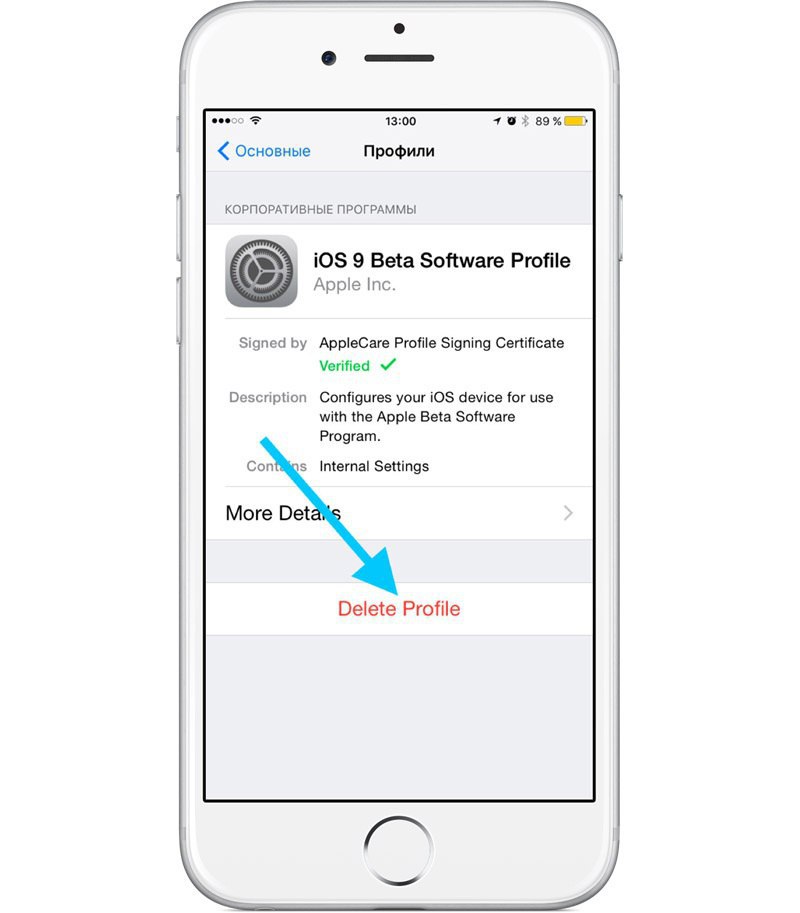
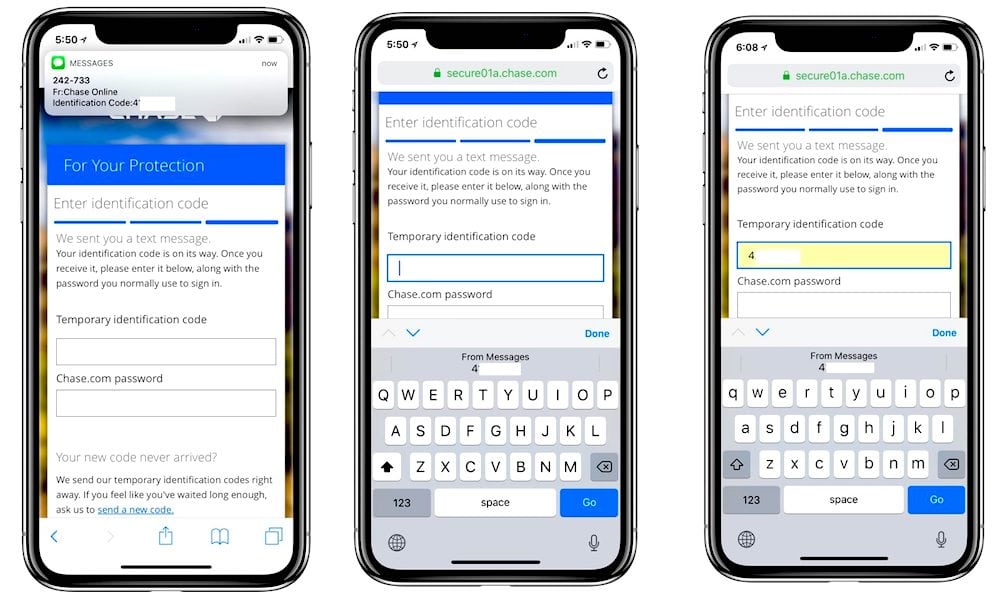 Мы включили следующие детали, чтобы помочь объяснить проблему, и надеемся, что вы подумаете о пересмотре и повторной отправке своего приложения.
Мы включили следующие детали, чтобы помочь объяснить проблему, и надеемся, что вы подумаете о пересмотре и повторной отправке своего приложения. post(url.path, json_request.to_s, {'Content-Type' => 'application/x-www-form-urlencoded'})
if resp.code == '200'
json_resp = JSON.parse(resp_body)
end
json_resp
end
def self.verify_receipt(b64_receipt)
json_resp = Subscription.verify_receipt_for(b64_receipt, APPLE_RECEIPT_VERIFY_URL_PRODUCTION)
if json_resp!=nil
if json_resp.kind_of? Hash
if json_resp['status']==21007
#try the sandbox then
json_resp = Subscription.verify_receipt_for(b64_receipt, APPLE_RECEIPT_VERIFY_URL_SANDBOX)
end
end
end
json_resp
end
post(url.path, json_request.to_s, {'Content-Type' => 'application/x-www-form-urlencoded'})
if resp.code == '200'
json_resp = JSON.parse(resp_body)
end
json_resp
end
def self.verify_receipt(b64_receipt)
json_resp = Subscription.verify_receipt_for(b64_receipt, APPLE_RECEIPT_VERIFY_URL_PRODUCTION)
if json_resp!=nil
if json_resp.kind_of? Hash
if json_resp['status']==21007
#try the sandbox then
json_resp = Subscription.verify_receipt_for(b64_receipt, APPLE_RECEIPT_VERIFY_URL_SANDBOX)
end
end
end
json_resp
end
 Таким образом, вы можете создать отдельное вводное предложение для каждой территории. Но только одно на каждую территорию. Чаще всего создают одно вводное предложение сразу для всех стран.
Таким образом, вы можете создать отдельное вводное предложение для каждой территории. Но только одно на каждую территорию. Чаще всего создают одно вводное предложение сразу для всех стран.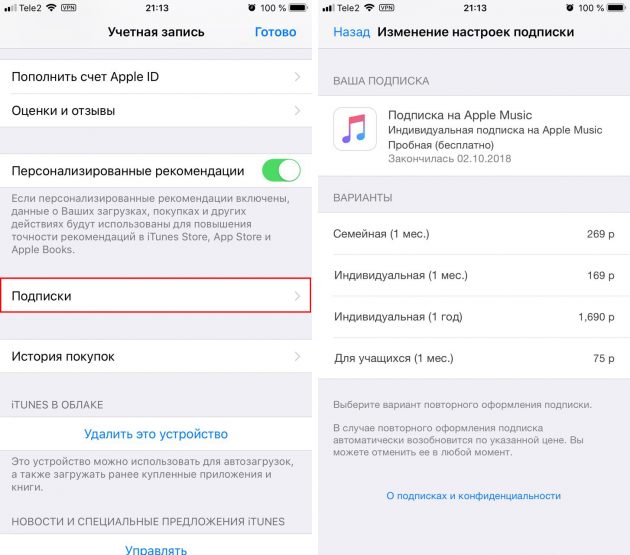

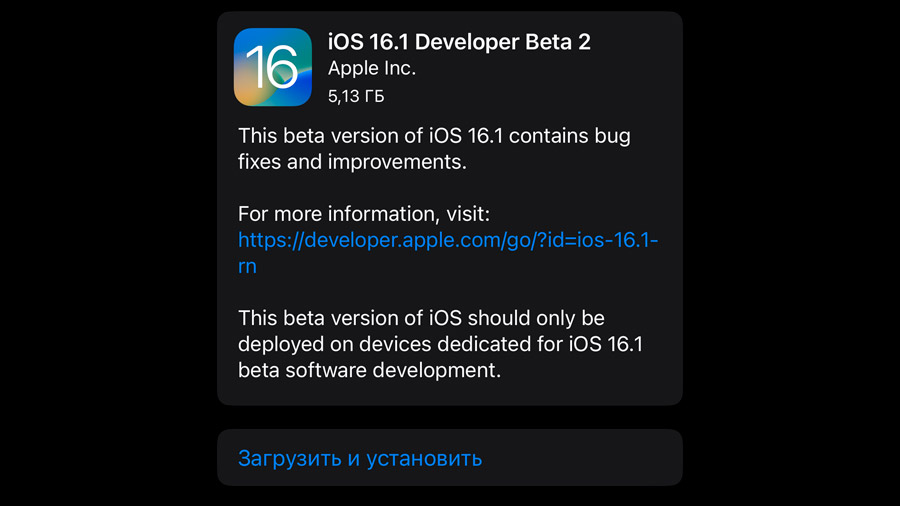 Обратитесь в службу поддержки Apple за разъяснениями.
Обратитесь в службу поддержки Apple за разъяснениями.
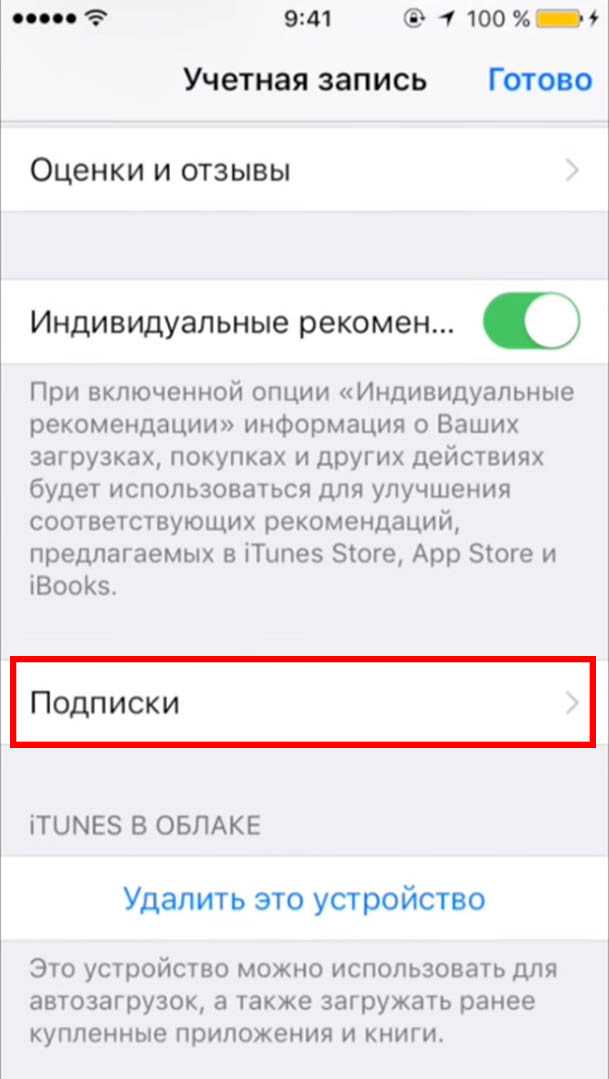 Я даже не могу понять всю эту белиберду с бэкендом, которая потребуется для самостоятельной реализации подписок. RevenueCat упрощает задачу. 🥧
Я даже не могу понять всю эту белиберду с бэкендом, которая потребуется для самостоятельной реализации подписок. RevenueCat упрощает задачу. 🥧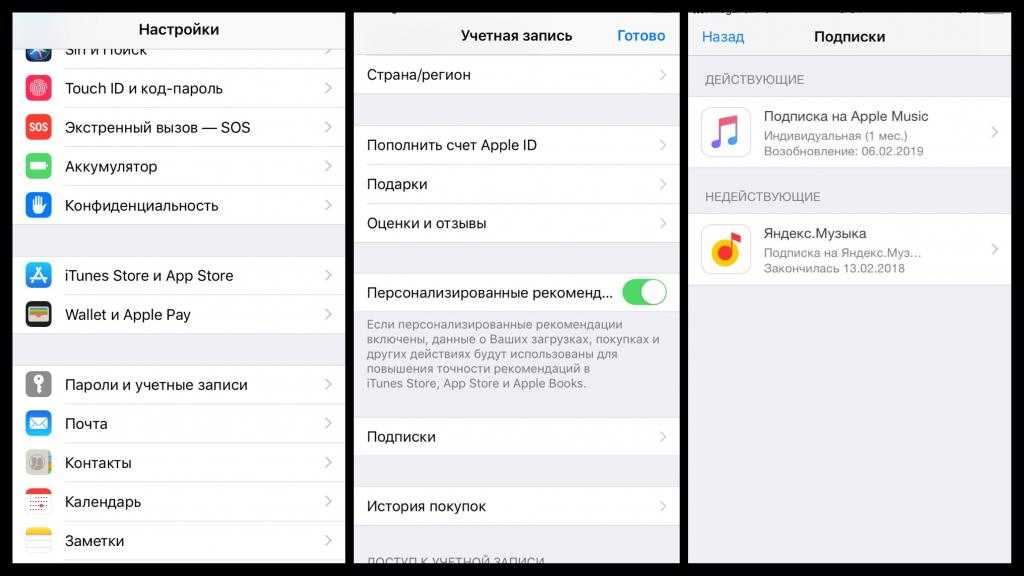 Обещаю тебе, все другие пути заканчиваются слезами. Это очень, очень грубо.
Обещаю тебе, все другие пути заканчиваются слезами. Это очень, очень грубо.